Page 1

TERMINAL POS
MODELO
UP-800F
UP-810F
MANUAL DE INSTRUCCIONES
Page 2

CAUTION:
The socket-outlet shall be installed near the equipment and shall be easily accessible.
VORSICHT:
Die Netzsteckdose muß nahe dem Gerät angebracht und leicht zugänglich sein.
ATTENTION:
La prise de courant murale devra être installée à proximité de l’équipement et devra être facilement
accessible.
AVISO:
El tomacorriente debe estar instalado cerca del equipo y debe quedar bien accesible.
VARNING:
Det matande vägguttaget skall placeras nära apparaten och vara lätt åtkomligt.
LET OP:
Het stopcontact dient in de buurt van de kassa en gemakkelijk toegangbaar te zijn.
CAUTION:
For a complete electrical disconnection pull out the mains plug.
VORSICHT:
Zur vollständigen elektrischen Trennung vom Netz den Netzstecker ziehen.
ATTENTION:
Pour obtenir une mise hors-circuit totale, débrancher la prise de courant secteur.
AVISO:
Para una desconexión eléctrica completa, desenchufar el enchufe de tomacorriente.
VARNING:
För att helt koppla från strömmen, dra ut stickproppen.
LET OP:
Trek de stekker uit het stopcontact indien u de stroom geheel wilt uitschakelen.
Warning
This is a Class A product. In a domestic environment this product may cause radio interference in which
case the user may be required to take adequate measures.
Warnung
Dies ist eine Einrichtung der Klasse A. Diese Einrichtung kann im Wohnbereich Funkstörungen
verursachen; in diesem Fall kann vom Betreiber verlangt werden, angemessene Maßnahmen
durchzuführen und dafür aufzukommen.
Avertissement
Ceci est un produit de Classe A. Dans un environnement domestique ce produit risque de provoquer une
interférence radio, auquel cas l’utilisateur sera obligé d’observer les mesures adéquates.
Advertencia
Este es un producto de la clase A. En un ambiente doméstico es posible que este producto cause
radiointerferencia. En este caso se solicita al usuario que tome medidas adecuadas.
Authorized representative responsible for the European Union Community Market
Autorisierter Repräsentant in der Europäischen Union
Représentant autorisé pour le marché de la communauté européenne
Representante autorizado responsable para el Mercado Común de la Unión Europea
Auktoriserad representant ansvarig för EU marknaden
Geautoriseerde vertegenwoordiger in de Europese Unie
Page 3

INTRODUCCION
Muchas gracias por la adquisición del Terminal SHARP POS modelo UP-800F/810F. Lea atentamente este
manual antes de poner en funcionamiento su máquina con el fin de comprender bien todas las funciones y
características. Guarde este manual para poderlo consultar en el futuro. Le ayudará a solucionar cualquier
problema de la operación.
IMPORTANTE
• Instale su terminal POS en un lugar en el que no quede sujeto a radiación solar directa, cambios
anormales de la temperatura, alta humedad ni expuesto al agua, y manténgalo apartado del calor y
las fuentes magnéticas.
La instalación en tales lugares puede causar daños en la caja exterior y en los componentes eléctricos.
• El terminal POS no debe operarse teniendo las manos mojadas.
El agua podría infiltrarse al interior del terminal POS y causar averías en los componentes.
• No aplique presión excesiva en el visualizador.
No emplee objetos puntiagudos sobre el visualizador.
El visualizador de cristal líquido (LCD) puede dañarse con facilidad.
• Cuando limpie el terminal POS, emplee un paño seco y suave. No utilice nunca solventes tales
como bencina ni disolvente.
El empleo de estos productos químicos podría causar el descolorido o el deterioro de la caja exterior.
• La superficie de la pantalla puede ensuciarse y acumular polvo con el tiempo.
Frote con cuidado la superficie de la pantalla con un paño suave que se haya humedecido en una
solución de detergente poco concentrada y que se haya escurrido bien.
• El terminal POS puede enchufarse en cualquier toma de corriente normal (tensión oficial
(nominal)).
Es posible que otros aparatos eléctricos conectados al mismo circuito eléctrico causen mal
funcionamiento del terminal POS.
• Si el terminal POS funciona anormalmente, llame a su distribuidor SHARP autorizado para que
realice el servicio y no intente reparar el terminal POS usted mismo.
• Para desconectar por completo la alimentación eléctrica, se debe desenchufar el cable de
alimentación de CA del tomacorriente de pared.
• No desconecte nunca periféricos del terminal POS mientras el terminal POS permanezca
enchufado al tomacorriente de CA.
PRECAUCION
Este terminal POS tiene un circuito de protección de la memoria incorporado que funciona con una batería
recargable. Como se sabe, todas las baterías se descargan con el tiempo aunque no se utilicen. Por lo
tanto, para asegurar una carga inicial adecuada en el circuito de protección y para evitar posibles pérdidas
de memoria durante la instalación, recomendamos cargar cada unidad durante un período de 24 a 48 horas
antes de su empleo por el cliente.
Con el fin de cargar la batería, la máquina debe estar enchufada y su interruptor de la alimentación debe
estar en la posición “ON”. Esta precaución de recarga puede evitar innecesarias llamadas iniciales al
personal de servicio.
1
Page 4

2
INDICE
INTRODUCCION············································································································································1
IMPORTANTE················································································································································1
PRECAUCION ···············································································································································1
INDICE ···························································································································································2
1. Nomenclatura y funciones····················································································································8
Vista exterior············································································································································8
Vista frontal (UP-800F)···················································································································8
Vista frontal (UP-810F)···················································································································8
Vista posterior (UP-800F/810F)······································································································8
Impresora (UP-800F)·······························································································································9
Impresora (UP-810F)·······························································································································9
Conector RS232/Ranura de tarjeta SD ·································································································10
Abertura de la cubierta del conector RS232·················································································10
Abertura de la cubierta de la ranura de tarjeta SD ·······································································10
Teclado ··················································································································································10
Inserción de la lámina del teclado ································································································10
Disposición del teclado estándar··································································································11
Teclas opcionales·························································································································12
Texto de teclas predeterminado en el visualizador ······································································15
Llaves de dependiente···························································································································17
Visualizador ···········································································································································18
Visualizador para el operador (panel táctil) ··················································································18
Visualizador para el cliente (tipo emergente) ···············································································20
Ajuste del visualizador (visualizador para el operador) ································································20
Modo de conservación de pantalla·······························································································20
2. Selección de un modo de operación ·································································································21
Modos de operacón ·······························································································································21
Selección de modo ································································································································22
Selección de un modo ··················································································································22
Retorno a la ventana de selección de modo ················································································22
3. Recibos·················································································································································23
Recibo de muestra de la impresora incorporada···················································································23
Recibo para impresoras remotas (KP#1 - KP#9) ··················································································24
Tipos de recibos ···························································································································24
Función de recibo clasificado ················································································································27
4. Antes de los registros ·························································································································29
Preparativos para los registros ··············································································································29
Conexión de la impresora e instalación de los rollos de papel (para el UP-800F)·······················29
Rollo de papel para recibos (para el UP-810F) ············································································29
Función ON/OFF (de emisión/no emisión) de recibos (para el UP-810F)····································29
Asignación de dependiente ··········································································································29
Avisos de error·······································································································································30
Selección de artículos desde el menú ···································································································31
Registro del importe en metálico inicial en la memoria ·········································································33
5. Registros ··············································································································································34
Registros de artículos ····························································································································34
Registros de un solo artículo ········································································································34
Registros repetidos·······················································································································36
Registros con multiplicación ·········································································································36
Registros con precios divididos ····································································································38
Registros de multiplicación sucesiva····························································································39
Registros de venta en metálico de un solo artículo (SICS)/finalización de un solo artículo
(SIF)··············································································································································40
Page 5

Registros de balanza····················································································································41
Ventas sin ingresos ······················································································································43
Registros especiales para PLU/EAN ·····································································································44
Función de promoción ··················································································································44
Registros de enlace de PLU/EAN ································································································45
Función de aprendizaje de EAN···································································································46
Conversión de EAN/ITF a PLU·····································································································47
Función de solicitud (verificación) de información de PLU/EAN ··················································48
Función de cambio de precios de EAN ························································································49
Registros de PLU/EAN de platos combinados ·············································································50
Con/sin registro ····························································································································51
Registros de menú de PLU ··········································································································51
Cambio de nivel de PLU (para PLU directas)···············································································52
Cambio de nivel de precios ··········································································································54
Registros de condimentos (para PLU) ·························································································55
Registros de pintas·······················································································································57
Tiempo de oferta ··························································································································57
Registros de cajas ························································································································58
Visualización de subtotales ···················································································································60
Subtotal ········································································································································60
Subtotal de diferencia (Differ ST) ·································································································60
Finalización de una transacción ············································································································61
Importe recibido en metálico o cheque·························································································61
Importe recibido mixto (cheque + metálico)··················································································62
Ventas en metálico o cheque que no requieren el registro del importe recibido··························62
Ventas a crédito····························································································································62
Ventas con importe recibido mixto (importe recibido en metálico o cheque + importe
recibido a crédito) ·························································································································63
Cómputo del IVA (Impuesto al Valor Añadido)/Impuestos ····································································64
Sistema de IVA/impuestos ···········································································································64
Registros de cambio del IVA ········································································································65
Cuentas de clientes (GLU) ····················································································································66
Sistema de codificación de cliente (GLU)·····················································································66
Registros de depósitos ·················································································································67
Transferencia de salida o entrada de cuentas de cliente (transferencia de entrada/salida) ········68
Impresión de facturas ···················································································································69
Lectura de GLU intermedia ··········································································································70
Totalización de factura/transferencia de factura···········································································70
Separación de facturas·················································································································71
Migración de una transacción·······································································································75
Llamada de GLU ··························································································································75
Sistemas de pedidos ·····························································································································76
Pedido por adelantado del cliente ································································································76
Pedido por adelantado del cliente a crédito ·················································································78
Máscaras de pedido de artículos··································································································80
Registros auxiliares ·······························································································································81
Cálculos de porcentajes (incremento o descuento) ·····································································81
Registros de descuentos ··············································································································81
Registros de devoluciones ···········································································································82
Registros de retornos ···················································································································82
Impresión de números de código de no suma ·············································································83
Impresión de texto libre ················································································································83
Tratamiento de pagos····························································································································84
Registros de propinas···················································································································84
Cambio de moneda extranjera ·····································································································85
Registros de recibido a cuenta ·····································································································86
Registros de pagos·······················································································································87
Sin ventas (cambios) ····················································································································88
3
Page 6
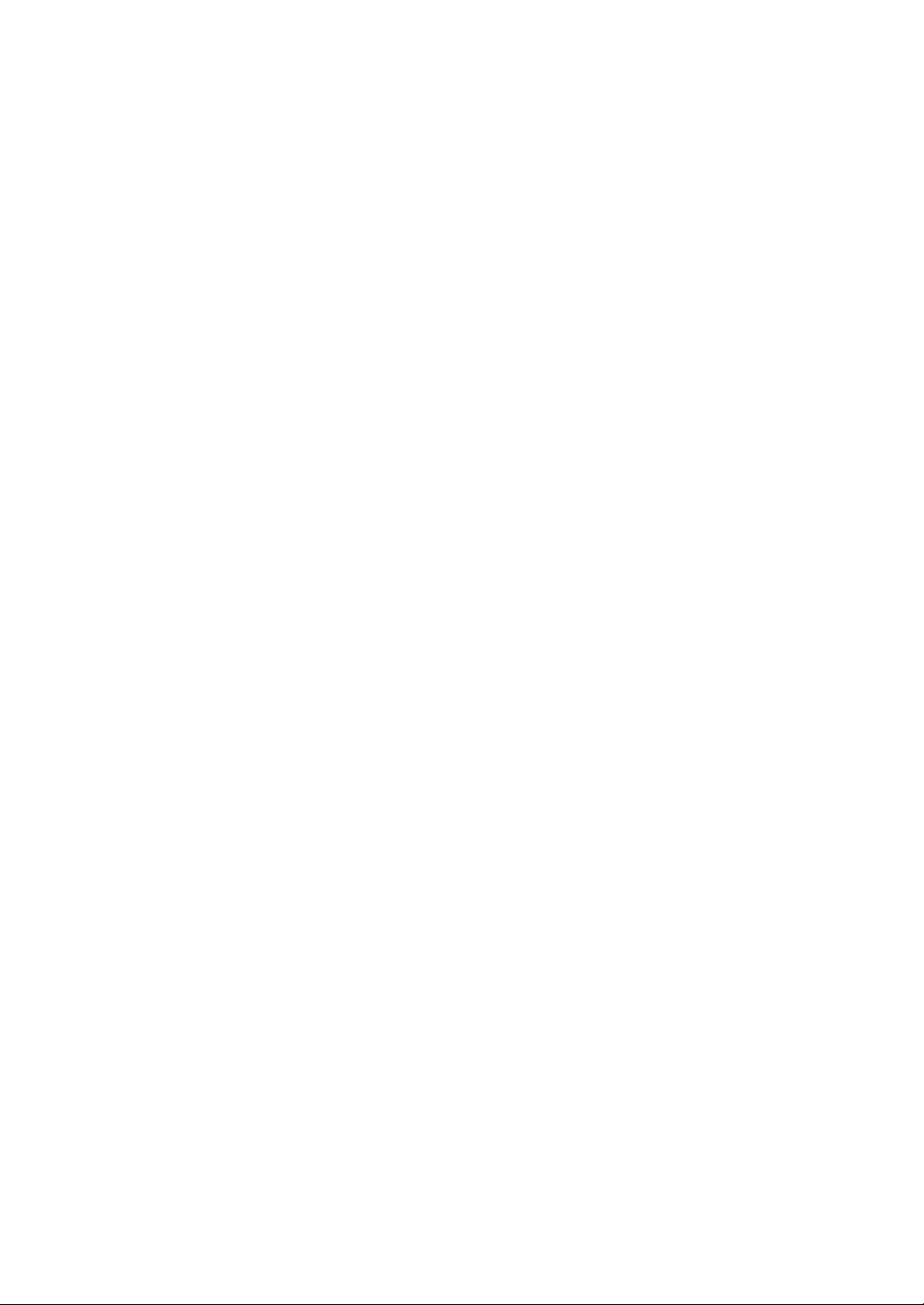
4
Transferencia en metálico ············································································································88
Cambio de cheque a metálico ······································································································89
Recargo por el servicio·················································································································89
Ventas VIP····································································································································89
Administración de clientes ·····················································································································90
Operaciones básicas ····················································································································91
Búsqueda de registros de clientes por nombre ············································································92
Impresión de nombres y direcciones en recibos/facturas ····························································93
Impresión de facturas de clientes·································································································94
Función de empleados ··························································································································95
Registro de entrada de dependiente/administrador ·····································································95
Registro del tiempo de trabajo de los empleados ········································································96
Cambio de tandas de trabajo de los empleados ··········································································99
Administración de las relaciones con los clientes················································································100
Grupos de descuentos ···············································································································100
Puntos de bonificación ···············································································································101
Modo de sobras (WASTE)···················································································································102
Modo de entrenamiento (TRAINING) ··································································································103
Dependiente supervisor·······················································································································104
Registro de dependiente sobrepuesto·································································································105
6. Correcciones······································································································································106
Corrección del último registro (cancelación directa)············································································106
Corrección del registro siguiente al último o anterior (cancelación indirecta)······································107
Cancelación del subtotal······················································································································108
Corrección de registros incorrectos no manipulados por la función de cancelación directa o
indirecta o cancelación de subtotal······································································································108
7. Función de impresión especial ········································································································109
Impresión de copia de recibo···············································································································109
Copia de cuenta de cliente ·················································································································110
Función de impresión de validación ····································································································110
Impresión de códigos de barras ··········································································································111
Factura de espectáculos······················································································································112
8. Modo del administrador ····················································································································113
Entrada al modo del administrador······································································································113
Anulación de registros ·························································································································113
Registros de propinas pagadas ···········································································································114
Registro de facturas/cancelación de facturas······················································································114
Corrección después de finalizar una transacción ················································································115
9. Lectura (X) y reposición (Z) de totales de ventas···········································································116
Cómo sacar un informe X1/Z1 o X2/Z2 ······················································································116
Informe rápido ···························································································································116
Declaración obligatoria de metálico/cheques (CCD) ···········································································120
10.Borrado de EAN y cliente sin acceso ······························································································121
11.Modo de empleo de la lámina del teclado de programación·························································122
Disposición del teclado de programación ····························································································122
Modo de programación de caracteres alfanuméricos··········································································123
Empleo de teclas de caracteres en el teclado············································································123
Introducción de códigos de caracteres·······················································································124
12.Programación ····································································································································125
Instrucciones básicas ··························································································································125
Pantalla de programación···········································································································125
Ejemplo de programación···········································································································126
Programación de artículos···················································································································128
Secciones ···································································································································129
PLU/EAN ····································································································································131
Page 7

EAN dinámico·····························································································································133
Margen de PLU ··························································································································134
Tiempo de oferta ························································································································134
Tecla del menú de PLU ··············································································································135
Platos combinados ·····················································································································136
Tabla de PLU/EAN de enlace·····································································································136
Tabla de condimentos de PLU ···································································································137
Tabla de promoción (tipo global/individual) ················································································139
Tabla de cajas ····························································································································141
Tabla de conversión de EAN a PLU···························································································142
Tabla de conversión de ITF a PLU·····························································································142
Formato de código de EAN de no PLU ······················································································143
Código de publicaciones (para EAN) ·························································································144
Tabla de balanza ························································································································144
Existencias de PLU/EAN ············································································································145
Borrado de EAN ·························································································································145
Programación de teclas directas ·········································································································146
Teclas directas ···························································································································146
Programación funcional ·······················································································································147
Tecla de descuento (
!a (
) ··································································································147
Tecla de porcentajes (
¡a ª
) ································································································148
Tecla de descuento de grupos (
La a
) ·················································································148
Comisiones·································································································································149
Funciones misceláneas (depósito, RA (recibido a cuenta), PO (pagado), propina, metálico
en el cajón y cambio de cheque)································································································149
Recargo por el servicio···············································································································150
Puntos de bonificación ···············································································································151
Programación de teclas de forma de pago··························································································152
Tecla de metálico ·······················································································································152
Tecla de cheque (
ha Ò
) ·······································································································153
Tecla de crédito (
Óa Œ
) ········································································································154
Cambio de cheque a metálico ····································································································155
Tecla de cargo····························································································································155
Moneda extranjera (cajón de moneda extranjera y teclas de cambio de moneda
extranjera
,a +
)···················································································································156
Dinero en moneda extranjera ·····································································································157
Programación de texto/dependiente en entrenamiento·······································································158
Programación de texto·························································································································158
Texto de función ·························································································································159
Texto de grupo de secciones ·····································································································161
Texto de grupo de PLU ··············································································································161
Texto de grupo horario de PLU ··································································································162
Texto de información de PLU ·····································································································162
Programación de personal···················································································································163
Dependiente ·······························································································································164
Cajero ········································································································································166
Administrador ·····························································································································167
Empleado ···································································································································168
Tabla de ubicación de tareas ·····································································································169
Cambio de tandas de trabajo ·····································································································169
Llave electrónica de dependiente ······························································································170
Prohibición de la llave electrónica de dependiente ···································································171
Programación de terminal····················································································································172
Ajuste de la fecha/hora ························································································································173
Fecha/hora ·································································································································173
Selección de características opcionales······························································································173
Prohibición de función ···············································································································174
Selección de función 1 ···············································································································176
5
Page 8

Selección de función 2 ···············································································································177
Selección de impresión 1 ···········································································································178
Selección de impresión 2 ···········································································································179
EURO ·········································································································································181
Programación de informes···················································································································182
Salto de ceros·····························································································································182
Formato de informe general ·······································································································183
Formato de informe de transacciones ························································································184
Formato de informe de dependientes ························································································186
Informe horario ···························································································································187
Informe apilado···························································································································188
Programación de mensajes ·················································································································191
Membrete del recibo···················································································································192
Texto libre···································································································································192
Texto de impresión de validación ·······························································································192
Texto de fichas ···························································································································193
Pie de página de ficha ················································································································193
Nombre de la persona que paga ································································································193
Mensaje para la factura de espectáculos ···················································································193
Mensaje de desplazamiento para un visualizador de barra ·······················································194
Programación de las teclas de función································································································195
Tecla de menú de funciones ······································································································196
Tecla de función ·························································································································198
Lista de teclas de menú de funciones ························································································199
Programación de la configuración del dispositivo················································································200
Impresora incorporada ···············································································································201
Impresora de registro diario········································································································201
Impresora de recibos··················································································································202
Impresora de fichas ····················································································································202
Impresora remota (KP#1 a KP#9) ······························································································203
BCR (ESCANER) ·······················································································································204
Balanza/en línea·························································································································204
Visualizador de barra··················································································································204
Programación de impuestos ················································································································205
Programación del cliente ·····················································································································206
Código del cliente ·······················································································································206
Programación del cliente ············································································································207
Programación de máscaras de pedido ································································································208
Programación de sucursales ······································································································208
Programación de máscaras de transferencia·············································································209
Programación de emisión de datos de copia de seguridad·································································210
Emisión de datos de copia de seguridad····················································································210
Programación de recepción de datos de copia de seguridad······························································210
Recepción de datos de copia de seguridad ···············································································210
Programación de la configuración en línea ·························································································211
Programación del modo PRICE···········································································································212
Programación de teclas de secuencia automática ··············································································213
Programación del menú automático···························································································213
Programación de secuencias automáticas de teclas ·································································215
Modo SD CARD···································································································································216
Lectura de programas almacenados ···································································································218
Secuencia de lectura de programas···························································································218
13.Registro diario electrónico/borrado de datos·················································································220
Registro diario electrónico ··········································································································220
Borrado de datos ························································································································220
14.Número de artículos europeos (EAN) o código de productos universales (UPC) ······················221
Código de EAN o UPC ···············································································································221
6
Page 9

7
Código AddOn ····························································································································223
Archivo de EAN ··························································································································223
15.Función de migración del EURO······································································································224
16.Mantenimiento para el operador ······································································································226
En caso de corte de la alimentación····································································································226
En caso de error de la impresora ········································································································226
Impresión térmica ································································································································226
Precauciones al manejar la impresora ·······················································································226
Precauciones al manejar el papel de registro (papel térmico) ···················································227
Instalación y extracción del rollo de papel ···························································································228
Especificaciones del papel de registro ·······················································································228
Instalación del rollo de papel ······································································································228
Extracción del rollo de papel ······································································································229
Prevención de atascos de papel ································································································230
Extracción de un papel atascado ·······························································································231
Limpieza del cabezal de impresión······································································································231
Antes de solicitar el servicio técnico ····································································································232
17.Opciones ············································································································································232
Lista de opciones·································································································································232
18.Especificaciones ·······························································································································233
Page 10

8
1
Nomenclatura y funciones
Este capítulo describe los nombres y funciones de las partes componentes de este terminal POS.
Vista exterior
■ Vista frontal (UP-800F)
■ Vista frontal (UP-810F)
■ Vista posterior (UP-800F/810F)
Cubierta de la impresora
Papel para recibos
Interruptor electrónico de dependientes
Teclado
Ranura de tarjeta SD
Conector RS232
Interruptor de la alimentación
Visualizador para el operador
Visualizador para el cliente (Tipo emergente)
Page 11

9
Impresora (UP-800F)
• El terminal POS UP-800F no está provisto de ninguna impresora incorporada.
• El terminal POS UP-800F puede configurarse con muchos tipos de impresoras que están de
venta en el mercado. Para las instrucciones específicas relacionadas con la manipulación y los
cuidados de la impresora, consulte el manual de instrucciones de la impresora utilizada.
Antes de utilizar el terminal POS UP-800F, conecte una impresora. Para esta operación, consulte el manual
de la impresora.
Impresora (UP-810F)
El terminal POS UP-810F puede configurarse con varios tipos de impresoras de venta en el
mercado. Para las instrucciones específicas relacionadas con la manipulación y cuidado de la
impresora, consulte el manual de instrucciones de la impresora en cuestión.
La impresora incorporada es una impresora térmica
tipo de una estación (recibos), y por lo tanto no
requiere ningún tipo de cartucho ni cinta entintada. La
duración media de la impresora es aproximadamente
5 millones de líneas.
Para abrir la cubierta de la impresora, levante la
cubierta como se muestra en la ilustración derecha.
Palanca de liberación del cabezal de impresión
El cabezal de impresión puede
elevarse mediante la palanca verde
en el lado izquierdo de la impresora.
Al tirar de la palanca hacia adelante
se levanta el cabezal de impresión.
Si el papel queda atascado, será
necesario levantar el cabezal de
impresión.
Palanca de abertura del cortador
Si un papel queda atascado, abra el
cortador mientras empuja la palanca
de abertura del cortador hacia la
derecha. Luego, extraiga el papel
atascado dentro de la impresora.
Para ver los procedimientos
detallados, consulte la sección de
“Extracción de un papel atascado”
del capítulo “Mantenimiento para el operador”.
No intente quitar el rollo de papel estando bajado el cabezal. Esto podría causar daños en la
impresora y en su cabezal.
NOTA
NOTA
NOTA
Cubierta de la impresora
Ubicación del rollo de papel
Guía para el
papel
Palanca de
liberación del
cabezal de impresión
Cortador
Palanca de
abertura del cortador
Page 12

10
Conector RS232/Ranura de tarjeta SD
■ Abertura de la cubierta del conector RS232
Pulse la parte de la cubierta del conector RS232 indicada
con la flecha para abrir la cubierta.
* Para cerrar la cubierta, empújela hacia adentro hasta oír
un sonido seco de confirmación, sosteniéndola con
cuidado por ambos extremos.
■ Abertura de la cubierta de la ranura de tarjeta SD
Consulte la sección “Modo SD CARD”.
Teclado
■ Inserción de la lámina del teclado
Inserte la lámina del teclado entre la cubierta del teclado y la caja exterior como se ilustra a continuación.
1. Inserte la lámina del teclado en la hendidura, levantando
la cubierta del teclado como se muestra a la izquierda.
2. Cierre la cubierta del teclado.
• No abra demasiado la cubierta del teclado porque podría romperse.
• Reemplace la lámina del teclado por otra nueva si se moja por cualquier motivo. El empleo de una lámina
del teclado mojada puede causar problemas.
• Asegúrese de emplear sólo láminas de teclado suministradas por SHARP. Las láminas gruesas o duras
pueden dificultar la operación de las teclas.
• Uniforme bien la lámina del teclado debajo de la cubierta del teclado, sin pliegues ni arrugas, para
asegurar una operación más fácil.
• Si necesita una lámina de teclado nueva, póngase en contacto con su distribuidor.
• La cubierta del teclado se desgasta con el tiempo. Si la cubierta del teclado está sucia o rota, reemplácela
por otra nueva. Para detalles al respecto, póngase en contacto con su distribuidor SHARP autorizado.
NOTA
Lámina del teclado
Cubierta del teclado
Page 13

11
■ Disposición del teclado estándar
• Todas las teclas pueden reposicionarse excepto la tecla de avance del papel de recibos. Si
desea cambiar la disposición, póngase en contacto con su distribuidor SHARP autorizado.
• En el UP-800F, la tecla
{
no está disponible. Se ha puesto ?en lugar de la tecla {.
09
RECEIPT
Tecla de avance del papel de
recibos
Tecla del punto decimal
1 12
Teclas de sección
00 000
•
Tecla de borrado
CL
Tecla de multiplicación
Tecla de cancelación
Teclas numéricas
1 80
Teclas de codificación directa de
precios
Teclas de menú de PLU 1 a 7
Tecla de totalización de
factura/transferencia de factura
BT
Tecla de separación de facturas
(por artículos)
BS
Tecla de registro
ENTER
Tecla de finalización provisional
FINAL
Tecla de número de cambio de
nivel de precios
PRICE
SHIFT#
PLU
MENU1
PLU
MENU7
Tecla de la lista de GLU abierta
OPENED
GLU
Tecla de menú de funciones
(menú de funciones 4)
FUNC
MENU
Tecla de codificación de
precios/subsección
PLU
SUB
Tecla de nuevo balance
NBAL
Tecla de recibo de cuenta de
cliente
G.C.
RCPT
Tecla de codificación de clientes
GLU
Tecla de subtotal
ST
Tecla de cambio del impuesto al
valor añadido (por transacción)
VAT
SHIFT
Teclas de menú AUTO 1 y 2
AUTO
MENU1
Tecla del menú de crédito (menú
de funciones 2)
CR
#
Tecla del menú de cheques (menú
de funciones 3)
CH
#
AUTO
MENU2
NOTA
RECEIPT RECEIPT
G.C.
RCPT
CL
987
654
3
21
000
00
0
VAT
SHIFT
PRICE
SHIFT#
AUTO
MENU1
AUTO
MENU2
PLU
MENU1
PLU
MENU2
PLU
MENU3
PLU
MENU4
PLU
MENU5
PLU
MENU6
PLU
MENU7
MODE HOME
CANCEL
ENTER
BS BT
PAGE
UP
PAGE
DOWN
OPENED
GLU
FUNC
MENU
CH#CR
#
ST TL
36912
8162432404856647280
25811
7152331394755637179
14710
6142230384654627078
5132129374553616977
4122028364452606876
3111927354351596775
2101826344250586674
1 9 17 25 33 41 49 57 65 73
PLU
SUB
GLU
NBAL
FINAL
Page 14
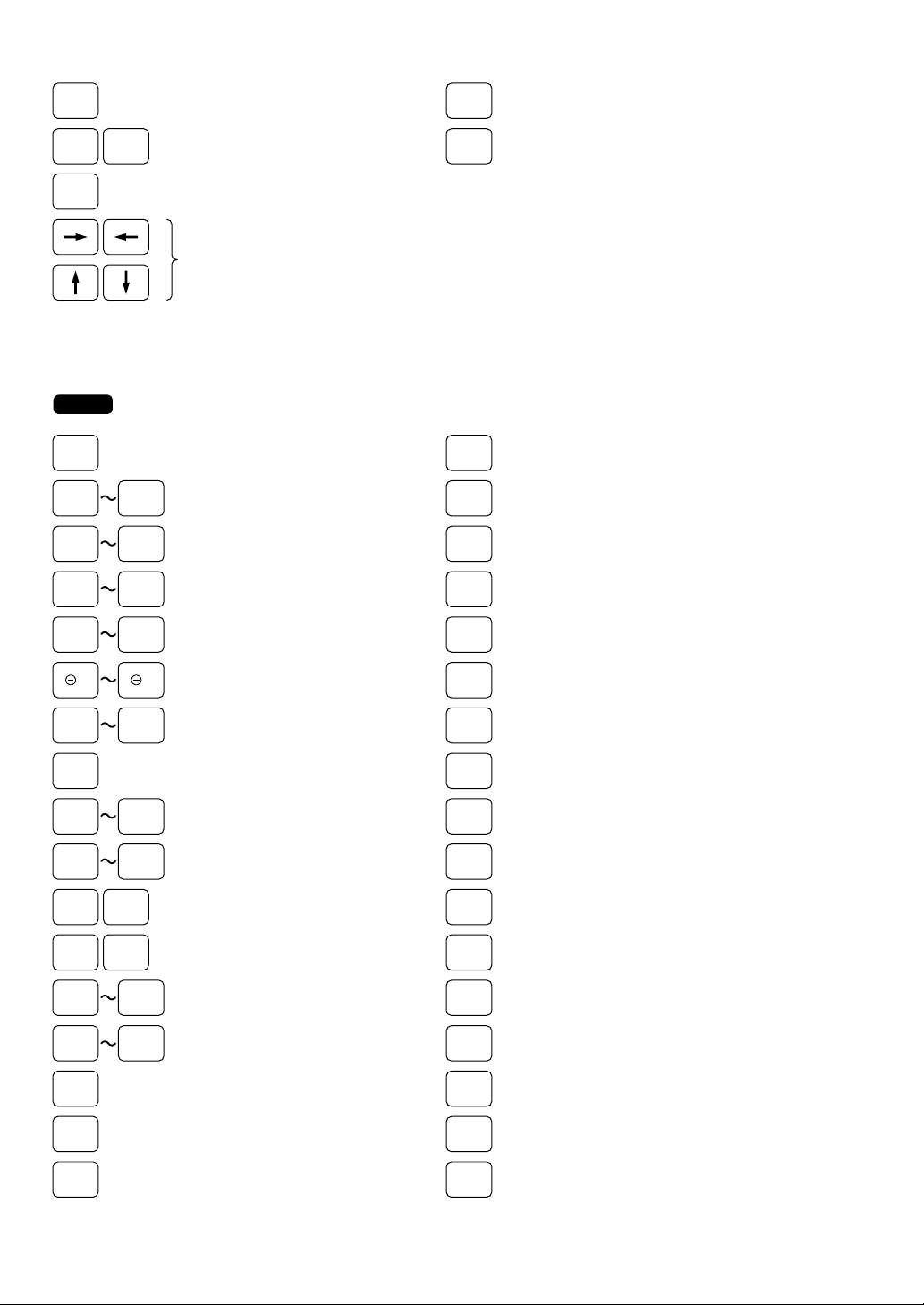
12
■ Teclas opcionales
Las teclas opcionales siguientes pueden montarse opcionalmente en lugar de las mostradas en
la figura de la disposición del teclado estándar. Para más detalles, consulte a su distribuidor.
13 99
Teclas de sección
81 100
Teclas de codificación directa de
precios
Teclas de texto 1 a 99
Teclas de porcentajes 1 a 9
%1 %9
Teclas de descuentos 1 a 9
Teclas de crédito 1 a 9
CR1 CR9
Teclas de total en metálico 2 a 5
CA2 CA5
Teclas de cambio de moneda
extranjera 1 a 9
EX1 EX9
Teclas de recibido a cuenta 1 y 2
RA1 RA2
Teclas de pagado 1 y 2
PO1 PO2
TEXT1TEXT
99
Tecla de retroceso
BACK
SPACE
Tecla del número de texto
TEXT
#
1 9
Teclas de secuencia automática 1
a 99
Tecla de registro del importe
Teclas de cheques 1 a 5
Tecla del impuesto al valor
añadido
CH1
RF
AMT
VAT
CH5
AUTO1AUTO
99
Tecla de devoluciones
CASH
TIP
Tecla de propinas en metálico
NON-CASH
TIP
Tecla de propinas no en metálico
Tecla de registro de código de
cajero
Tecla de registro de código de
dependiente
NS
#/TM
SCALE
Tecla de no venta
Tecla de registro de tara
Tecla de impresión de recibo
Tecla de código de no suma/
visualización de la fecha/hora
TIP
PAID
CLERK
#
CASH
#
RCPT
DEPOSIT
OPEN
TARE
RCP
SW
HALF
PINT
DEPOSIT
RF
WITH
OUT
DEPT
#
Tecla de registro de balanza
Tecla de activación/desactivación
de recibo
Tecla de devolución de depósito
Tecla de depósito
Tecla ‘sin’
Tecla de media pinta
Tecla del número de sección
Tecla de pago de propina
WITH
Tecla ‘con’
NOTA
Tecla HOME
HOME
Tecla MODE
MODE
Teclas del cursor (flechas de
derecha/izquierda/arriba/abajo)
Tecla de anulación
CANCEL
Teclas de subida/bajada de
página
PAGEUPPAGE
DOWN
Tecla de total
TL
Page 15

13
VP
RTN
REPEAT
VIP1 VIP3
CLK
1
CLK
10
L1
C_NEXT
E.BILL
S.SFT
INQ
CUST
CHARGE
DEL
SLIP
L10
PRICE
SHIFT1
PRICE
SHIFT8
PLU
MENU8
PRICE
CHANGE
PLU
MENU50
CASH1CASH
10
Tecla de llamada TOTAL STATUS
Teclas de registro de cajero 1 a 10
Teclas de registro de dependiente
1 a 10
Tecla de impresión de validación
Tecla de repetición
Tecla de número de cambio de
nivel de PLU
Teclas de cambio de nivel de PLU
1 a 10
Teclas de venta VIP 1 a 3
RECALL
GLU
DIFFER
ST
GC
COPY
CHK
PRINT
LEVEL
#
Tecla de impresión de cuentas
Teclas de cambio de nivel de
precios 1 a 8
Tecla de la factura de
espectáculos
Tecla de condimentos siguientes
Tecla de solicitud
Tecla de entrada de código de
cliente
Teclas de menú de PLU 8 a 50
Tecla de cambio de grupo de
clasificación
Tecla de cambio de precio de
EAN
Tecla de cargo
Tecla de supresión
Tecla de impresión de fichas
Tecla de retorno
Tecla de subtotal de diferencia
Tecla de copia de cuenta de
cliente
Tecla de cambio del impuesto al
valor añadido por artículos
Tecla de separación de facturas
por importe
VAT
SFT IT
BS
AMOUNT
Tecla de registro de código de
administrador
Tecla de hora de entrada
AUTO
MENU3
MGR
#
TIME
IN
POINT
REDEEM
AUTO
MENU6
Tecla de entrada/salida de
descanso
Tecla de reembolso de puntos
Teclas de menú AUTO 3 a 6
BREAK
GUEST
#
Tecla de registro del número de
clientes
Tecla de salida de transferencia
Tecla de entrada de transferencia
TRANS
OUT
TRANS
IN
RCP
SF
Tecla de cambio de recibo
Tecla de E-mail (correo
electrónico)
Tecla de GLU intermedia
Tecla de pedido correcto
Teclas de descuento de grupos 1
a 10
Teclas de cajas 1 a 99
Tecla de cambio de tandas de
trabajo
ADVANCE
ORDER
CORRECT
ORDER
WORK
CHANGE
INT.
GLU
DISC
GROUP1
DISC
GROUP10
CRATE1CRATE
99
NAME&
ADDRESS
Tecla de nombre y dirección
Tecla de pedido por adelantado
del cliente
E-MAIL
Tecla de cambio del impuesto al
valor añadido por transacción
Tecla de separación de facturas
por artículos
FUNC
MENU1
VAT
SFT TR
BS
ITEM
BS
PERSON
FUNC
MENU30
Tecla de separación de facturas
por persona
Teclas de menú de funciones 1 a
30
EMPL
#
TIME
OUT
SEARCH
NAME
Tecla de registro de códigos de
los empleados
Tecla de hora de salida
Tecla de modo de sobras
(WASTE)
Tecla de búsqueda por nombre
WASTE
Page 16

14
Las teclas de secciones !a )se muestran como 1a 9en este manual.
NOTA
BANK
CONSOLE
DISC G.
SHIFT1
CRATE
#
DISC G.
SHIFT10
Tecla de consola del banco
Teclas de cambio de grupos de
descuentos 1 a 10
Tecla de número de caja
CUST
BILL
Tecla de facturas de clientes
CREDIT
ORDER
Tecla de pedido por adelantado
del cliente a crédito
Tecla de máscaras
Tecla ITF
MASK
ITF
Page 17

15
■ Texto de teclas predeterminado en el visualizador
Las teclas de función pueden ponerse en el área de teclado del visualizador asignándolas a la tecla hy a
las teclas
Sa 0
.
Tenga presente que las etiquetas del teclado en este manual pueden ser distintas a los textos
predeterminados de las teclas visualizadas. Los textos predeterminados son como sigue:
Tecla Texto predeterminado
0~9
º
‚
.
L
x
s
m
·
°
fl
‡
h
C
e
c
[
]
B
l
∂
=
N
S
o
s
y
Ú
ß
r
R
~
F
0 a 9
00
000
•
CLEAR
X/QTY
SUB TOTAL
MODE
MORE
MORE
HOME
CANCEL
ENTER
CASH TOTAL
PAGE UP
PAGE DOWN
BACK SPACE
DELETE
DIFFER ST
# TIME
NS
SCALE
OPEN TARE
PLU EAN
GCCOPY
VP
SLIP
RCPT
RCPT SHIFT
VOID
REFUND
Tecla Texto predeterminado
®
g
ı
f
a
A
q
Q
`
[
v
w
ƒ~≈
G
]
\
B
^
_
`
’
”
˝
{
}
†
w
W
:
µ
J
è
‰
RETURN
GLU
NBAL
FINAL
RA
RA2
PO
PO2
AMOUNT
HALF PINT
VATSF ITEM
VATSF TRANS.
VIP1 a VIP3
GUEST#
DEPO
DEPO REFUND
B.T.
B.S. ITEM
B.S. AMOUNT
B.S. PERSON
TRANS OUT
TRANS IN
G.C. RCPT
CASH TIP
NC TIP
TIP PAID
WITH
WITH OUT
CHECK PRINT
MGR#
EMPL#
REPEAT
RCP ON/OFF
Page 18

16
Podrá cambiar el texto predeterminado en el modo PGM2.
NOTA
Tecla Texto predeterminado
“
‘
K
±
P
O
z
Ê
Ù
à
ˆ
Î
p
G
E
F
m
;
H
i
I
U
n
e
Ü
b
TIME IN
TIME OUT
BREAK
SORTG SHIFT
WASTE
OPENED GLU
VAT
PRICE CHANGE
INQ
DEPT#
CUST
CUST CHARGE
POINT REDEMP
SEARCH NAME
ADVANC ORDER
CREDIT ORDER
MASK
WORK CHANGE
NAME ADD
ITF
CUST BILL
CORREC ORDER
C NEXT
E.BILL
RC-GLU
INTERMED.
Tecla Texto predeterminado
<
=
ä
⁄~A
>
>~B
Y~Z
Å~É
h~Ò
Ó~Œ
,~+
¡~ª
!~(
L~a
˚
Q~R
j
C~D
S~0
ˇ~E
W~X
A~B
t
F~G
C
H~I
BANK CONSOL
E-MAIL
LEVEL#
L1 a L10
PRICE SHIFT#
P1 a P8
GROUP DSF01 a 10
CA2 a CA5
CHECK a CHECK5
CR1 a CR9
EXCH1 a 9
%1 a %9
(-)1 a (-)9
GROUP DISC01 a 10
CLK#
CLK01 a 10
CSR#
CSR1 a 10
FUNC MENU01 a 30
AUTO a AUTO99
AUTO MENU1 a 6
PLU MENU01 a 50
TEXT#
TEXT01 a 99
CRATE#
CRATE01 a 99
Page 19

17
Llaves de dependiente
Este terminal POS permite al operador emplear los cuatro sistemas siguientes de identificación de
dependientes:
• Llaves electrónicas de dependientes (máx. 126 dependientes)
• Registro de códigos de dependiente (máx. 255 dependientes)
• Teclas de registro de dependiente (máx. 10 dependientes)
• Llaves de dependiente WMF (máx. 127 dependientes)*
* La llave de dependiente WMF no es un producto SHARP.
El terminal POS estándar se sirve con una combinación de los sistemas de llaves electrónicas de
dependientes y de registro de códigos de dependiente como ajuste inicial. Si usted desea cambiar el
sistema de identificación de dependientes, póngase en contacto con su distribuidor SHARP autorizado.
Llaves electrónicas de dependientes (opcionales)
Ponga una de las llaves electrónicas de dependientes en el interruptor de dependiente.
Registro de códigos de dependiente (1 a 9999)
Registre cada código de dependiente empleando el procedimiento siguiente:
Teclas de registro de dependiente
Estas teclas identifican a los dependientes. Pulse cualquiera de estas teclas.
Llaves de dependiente WMF
Ponga una de las llaves de dependiente WMF en el interruptor de dependiente WMF.
QR
XXXX
Código de dependiente
˚
Page 20

18
Visualizador
■ Visualizador para el operador (panel táctil)
• Ejemplo de pantalla 1 (modo REG)
Area de visualización principal
Muestra la información de ventas que acaba de introducir.
Area de visualización de estado del total y de REG
Muestra el total de ventas.
Guía de desplazamiento/Teclas del cursor hacia arriba (hacia abajo)
Muestra la guía de desplazamiento para indicar que puede desplazarse en la dirección indicada por las
flechas empleando las teclas del cursor hacia arriba/hacia abajo / cuando la información de una
transacción ocupa más de 8 líneas.
Area del teclado
Muestra el teclado.
Cuando se pulsa una tecla de menú como por ejemplo la tecla
h
, teclas de menú de funciones, teclas de
menú de PLU, etc., se cambian las teclas actualmente visualizadas a las asignadas a la tecla de menú.
Area de información 1
Muestra los elementos siguientes:
Nombre de dependiente : Muestra el nombre de dependiente actual (el nombre de cajero actual
en el caso del sistema de dependiente + cajero).
Título de menú : Muestra el título de menú actual.
Código de dependiente : Muestra el código de dependiente actual (el código de cajero actual en
el caso del sistema de dependiente + cajero).
Indicador de correo electrónico (M) : Aparece cuando se recibe un correo electrónico.
Texto de artículo : Aparece cuando se selecciona o se registra un artículo en el área de
visualización principal.
Estado de modificación : Muestra la información como pueda ser la de “REFUND”, “RETURN”,
etc. cuando se pulsa la tecla correspondiente.
Area de información 2
Muestra el código de GLU durante un registro de GLU.
Area de la hora
Muestra la hora actual.
Area de visualización de estado del total y
de REG/Tecla del cursor hacia abajo
Area de
visualización
principal
Area de información 2
Guía de desplazamiento/Tecla del cursor hacia arriba
Area del teclado
Area de
información 1
Area de la hora
Area de datos de las teclas numéricas
Area de estado común
Page 21

19
Area de estado común
Muestra los ítemes siguientes:
Indicador de cambio de nivel de precios (P1-P8) : Muestra el nivel actual de precios de PLU/EAN.
Indicador de cambio de nivel de PLU (L01-L10) : Muestra el nivel actual de PLU.
Indicador de cambio de recibo (r) : Muestra el estado de cambio de recibo.
Indicador de registros T casi llenos ( ) : aparece cuando la memoria usada es del 80%.
: aparece cuando la memoria usada es del 90%.
: aparece cuando la memoria usada es del 95%.
Indicador de alarma de existencias ( ) : Aparece cuando las existencias de PLU que se han
registrado son de cero, de valor negativo, o alcanzan las
existencias mínimas.
Indicador de registros diarios
electrónicos casi llenos ( ) : aparece cuando la memoria usada es del 80%.
: aparece cuando la memoria usada es del 90%.
: aparece cuando la memoria usada es del 95%.
Indicador de estado de cambio de IVA (V) : Aparece cuando se cambia el estado de IVA.
Indicador del estado de activación/desactivación de recibo (R) : Aparece cuando la función ON-
OFF de recibo se pone en OFF.
Marca de alerta (X) : Aparece cuando el metálico en el cajón excede de cierta
cantidad de alerta programada.
La comprobación de alerta se efectúa para el total en
metálico en el cajón.
Indicador de archivo VMP lleno (1, 2, ó 3) : Cuando la memoria usada de un archivo VMP es del
90% o más, se indica su número de archivo.
Area de datos de las teclas numéricas
Muestra datos numéricos mediante registros de teclas numéricas.
• Ejemplo de pantalla 2 (modo PGM)
Area de visualización principal
Muestra los ítemes programables.
Area de información 1
Muestra el modo en el que usted está, nombre de dependiente, indicador de correo electrónico (M) y código
de dependiente. Para ver más detalles, consulte el ejemplo de la pantalla en el modo de REG.
Area de información 2
Muestra el nombre de tarea actual como “READING”, “RESETTING”, etc.
Area de las teclas numéricas
Muestra las teclas numéricas.
Tecla de registro anterior/Tecla de registro siguiente/Tecla de la lista
de ítemes/Tecla de bajada de página/Tecla del cursor hacia abajo
Area de
visualización
principal
Area de información 2
Guía de desplazamiento/Tecla de subida de página/
Tecla del cursor hacia arriba
Area de las teclas
numéricas
Area de información 1
Area de la hora
Area de datos de las teclas numéricas
Area de estado común
Page 22

20
Area de la hora/Area de datos de las teclas numéricas/Guía de desplazamiento/Teclas del cursor
hacia arriba (hacia abajo)
Consulte el ejemplo de la pantalla en el modo REG.
Area de estado común
Muestra los indicadores siguientes además de algunos de los introducidos en el ejemplo de la pantalla en el
modo REG:
Indicador de fijación de mayúsculas (A/a) : La letra mayúscula “A” aparece cuando la fijación de
mayúsculas está activada, y aparece la letra “a”
minúscula cuando la fijación de mayúsculas se
desactiva durante la programación de texto.
Indicador del modo de caracteres de tamaño doble (W): Aparece cuando se selecciona el modo de
caracteres de tamaño doble durante la
programación del texto.
Teclas de subida (bajada) de página ( / )
Se emplean para desplazar la ventana para ir a la página siguiente o volver a la página anterior.
Tecla de registro siguiente/anterior ( / )
Se emplea para ir al registro siguiente o volver al registro anterior.
Tecla de la lista de ítemes ( )
Se emplea para listar las opciones programables. También podrá intercambiar las opciones con la tecla
.
.
El visualizador puede inclinarse hacia atrás y hacia adelante al
mejor ángulo de visión para la operación.
No trate de forzar el visualizador más allá de su
posición máxima.
■ Visualizador para el cliente (tipo emergente)
■ Ajuste del visualizador (visualizador para el operador)
Podrá ajustar el contraste del visualizador en el menú “BRIGHTNESS” de la programación “TERMINAL”.
■ Modo de conservación de pantalla
Cuando desee ahorrar energía eléctrica o alargar la vida útil del visualizador, emplee la función de
conservación de pantalla. Esta función apaga la retroiluminación de la pantalla LCD cuando no se opera el
terminal POS durante cierto período de tiempo. Usted podrá programar el tiempo durante el que el terminal
POS deberá mantener su estado normal (con la retroiluminación encendida) antes de pasar el modo de
conservación de pantalla.
Para volver al modo normal, pulse cualquier tecla.
La retroiluminación del visualizador es una pieza consumible.
Cuando ya no se pueda ajustar más el visualizador de cristal líquido (LCD) y quede más oscuro, deberá
cambiar la unidad LCD. Para más detalles, consulte a su distribuidor SHARP autorizado.
NOTA
Page 23

21
2
Selección de un modo de
operación
Cuando conecte la alimentación del terminal POS y pulse la tecla m, aparecerá la ventana de
selección de modo en el visualizador, enumerando los modos de operación disponibles como se
muestra a continuación.
Ventana de selección de modo
Modos de operación
Podrá seleccionar cualquier modo que no sea REG desde la lista de la ventana de selección de modo. El
terminal POS apoya los siguientes diez modos de operación:
Este modo le permite registrar diversa información de ventas. La ventana de selección de
modo no lista este modo. Para seleccionar este modo desde la ventana de selección de
modo, pulse la tecla C.
Este modo permite a los cajeros/dependientes sacar informes X o Z sobre su información
de ventas. También puede utilizarse para administrar el número de horas que trabajan
los empleados.
Este modo bloquea todas las operaciones del terminal POS. Cuando se seleccione este
modo, desaparecerá la ventana. Al pulsar cualquier tecla, se vuelve a conectar el
terminal POS.
Este modo se utiliza para sacar diversos informes de totales diarios (informes X1/Z1).
Este modo se utiliza para sacar diversos informes semanales o mensuales (informes
X2/Z2).
Este modo le permite programar precios unitarios de PLU.
Este modo le permite programar los artículos que deben cambiarse con frecuencia tales
como precios unitarios de secciones o PLU y porcentajes.
Este modo le permite programar los artículos que pueden programarse en el modo
PGM1 y que no requieren cambios frecuentes tales como la fecha, la hora, y funciones.
Este modo le permite programar las teclas del menú AUTO y teclas de secuencia
automática.
Este modo le permite almacenar y cargar los datos de su terminal POS a y de una tarjeta
SD.
Modo REG:
Modo OPXZ:
Modo OFF:
Modo X1/Z1:
Modo X2/Z2:
Modo PRICE:
Modo PGM1:
Modo PGM2:
Modo AUTO KEY:
Modo SD CARD:
Page 24

22
Selección de modo
■
Selección de un modo
1.
Emplee una de las formas siguientes:
• Mueva el cursor a la opción deseada empleando la tecla
·
o °.
• Introduzca el número de opción deseado empleando una
tecla numérica.
• Pulse la opción deseada.
• Mueva el cursor a la opción deseada pulsando la tecla o
.
2.
Pulse la tecla e.
• No será necesario pulsar la tecla ecuando haya seleccionado
la opción pulsándola.
• Cuando desee entrar en el modo REG, pulse simplemente la
tecla
C
.
NOTA
Procedimiento
■
Retorno a la ventana de selección de modo
Para retornar a la ventana de selección de modo, siga el
procedimiento siguiente:
1.
Pulse la tecla mo Ccon la pantalla del menú del modo
seleccionado visualizado.
• Entrará en el modo REG.
2.
Pulse la tecla m.
• Volverá a la ventana de selección de modo.
Procedimiento
Page 25

23
3
Recibos
Recibo de muestra de la impresora incorporada
En este manual, todas las muestras de recibos se imprimen con la impresora incorporada del
UP-810F.
NOTA
Hora
N.° consecutivo
Fecha
Registro de artículo
N.° de la máquina
Total de la venta
Código de dependiente
Importe recibido en metálico
El cambio
Nombre de dependiente
Page 26

24
Recibo para impresoras remotas (KP#1 - KP#9)
■ Tipos de recibos
Podrá seleccionar uno de los 5 tipos siguientes de recibos para cada impresora remota. Estos tipos de
recibos están disponibles en el modo REG o MGR. Según el ajuste de fábrica, se selecciona el tipo de
recibo de suma.
• Tipo de recibo de suma
• Tipo de recibo sencillo/doble
• Tipo de recibo de suma + sencillo
• Tipo de recibo de doble suma
• Tipo de recibo doble (suma + sencillo)
Podrá cambiar el modo de impresión de artículos para el recibo pulsando la tecla
R
antes del
registro de los artículos (Función de cambio de recibo).
• Tipo de recibo sencillo/doble → Tipo de recibo de suma
• Tipo de recibo de suma
El recibo de suma es del tipo estándar. Pueden imprimirse varios artículos en un recibo.
Recibo de suma
NOTA
Page 27

25
• Tipo de recibo sencillo/doble
Cuando seleccione este tipo:
• Se emite un recibo y se finaliza la transacción cada vez que usted introduce un artículo.
• Se emite un recibo sencillo o un recibo doble dependiendo de la programación PGM2 para la sección.
• Cada transacción de ventas se manipula automáticamente como venta en metálico.
• Los artículos especificados como SICS o SIF se tratan como tipo sencillo.
• Se permite la entrada de GLU.
Recibo doble Recibo sencillo
Perforación
Page 28

26
• Tipo de recibo de suma + sencillo
Cuando seleccione este tipo:
• Un recibo de suma y cada recibo sencillo se emiten en serie después de finalizar la transacción.
• El mensaje del membrete en el pie del recibo se imprime al final de la parte del recibo de suma.
• La información de la entrada de multiplicación se imprimirá en un recibo sencillo.
• Tipo de recibo de doble suma
El contenido de este tipo de recibo es lo mismo que el del tipo de recibo de suma.
Sin embargo, el mismo recibo se emitirá dos veces.
• Tipo de recibo doble (suma + sencillo)
El contenido de este tipo de recibo es lo mismo que el del tipo de recibo (suma + sencillo).
Sin embargo, el mismo recibo se emitirá dos veces.
Perforación
Recibo de suma
Recibo sencillo
Recibo sencillo
Page 29

27
Función de recibo clasificado
Cuando la función de recibo clasificado se programa para el terminal POS, las PLU se imprimen en forma
clasificada por grupos de PLU independientemente del orden que usted introduzca los artículos.
El número de grupo de clasificación se cambia temporalmente mediante la tecla
±
(tecla de
cambio de clasificación).
→ n →
±
→ {Registro de PLU} n: Número de grupo (00 - 99)
El formato de impresión difiere dependiendo del tipo de recibo programado de la forma siguiente:
• Tipo de recibo de suma
Perforación
Se imprime en la KP.
En caso de un recibo sencillo
En caso de un recibo doble
Se imprime en la impresora incorporada.
Se imprimen inmediatamente después de introducir la PLU de grupo 00 o sección.
Esto se imprime cuando se finaliza la transacción.
Esto se imprime cuando se pulsa la tecla r o ˝ después de la
transacción. (Después del recibo de la transacción)
Ejemplo
NOTA
2 s
c
Grupo 0
Grupo 1
Grupo 2
Grupo 1
1
3
4
Operación de teclas
Page 30

28
• Tipo de recibo de suma + sencillo
Recibo sencillo
Se imprime en la KP.
Recibo doble
Se imprime en la impresora incorporada.
Se imprimen cuando se finaliza la transacción.
Esto se imprime inmediatamente después de
introducir la PLU de grupo 00 o sección.
Esto se imprime cuando se pulsa la tecla r o ˝ después de la transacción.
(Después del recibo de la transacción)
Page 31

29
4
Antes de los registros
Preparativos para los registros
■ Conexión de la impresora e instalación de los rollos de papel (para el
UP-800F)
Antes de utilizar el terminal POS UP-800F, conecte la impresora e instale los rollos de papel. Para estas
operaciones, consulte el manual de la impresora.
■ Rollo de papel para recibos (para el UP-810F)
Si el rollo de papel para recibos no está colocado en la máquina o si queda poco papel, instale un otro rollo
nuevo de acuerdo con el apartado “Instalación y extracción del rollo de papel” de la sección de
“Mantenimiento para el operador”.
■ Función ON/OFF (de emisión/no emisión) de recibos (para el UP-810F)
Podrá desactivar la impresión de recibos en el modo REG para ahorrar papel usando la función de recibos.
Para desactivar la impresión de recibos, pulse la tecla
‰
para seleccionar “OFF”. Cuando la función esté
en el estado OFF, el indicador de desactivación de recibos “R” se iluminará.
Su terminal POS imprimirá informes independientemente del estado de recibos. Esto significa
que el rollo de recibos debe estar instalado incluso cuando el estado del recibo sea “OFF”.
■ Asignación de dependiente
Antes de efectuar cualquier entrada de artículos, un dependiente debe introducir su código de dependiente
en el terminal POS. En su terminal POS, dispondrá de cuatro sistemas para introducir su código de
dependiente. Podrá emplear cualquiera de los sistemas siguientes para asignar el código de dependiente.
Sistema de llaves electrónicas de dependientes (ajustado en fábrica)
Este sistema permite a los dependientes asignarse insertando las llaves electrónicas de dependientes
correspondientes. A menos que una llave electrónica de dependiente esté insertada, no podrá realizarse
ningún registro.
* La llave electrónica de dependiente es opcional.
Sistema de registro de códigos de dependiente (ajustado en fábrica)
Si selecciona este sistema, los dependientes podrán asignarse introduciendo su código de dependiente de
antemano.
Para realizar el registro de entrada:
Para realizar el registro de salida:
Sistema de tecla de registro de dependiente (ajustado en fábrica)
Si selecciona este sistema, los dependientes podrán asignarse pulsando las teclas de dependiente
correspondientes del teclado.
Para realizar el registro de entrada:
Para realizar el registro de salida:
˚
Q
a
R
Código secreto
(En caso de que el código secreto sea 0000)
e
˚
Código de
dependiente
Código secreto
(En caso de que el código secreto sea 0000)
˚e
NOTA
Page 32

30
Sistema de llaves de dependiente VMF (opcional)
Si necesita este sistema, consulte a su distribuidor SHARP autorizado.
* La llave de dependiente WMF no es un producto SHARP.
• El sistema de llaves electrónicas de dependientes tiene prioridad sobre el sistema de registro
de códigos de dependiente, es decir, mientras un dependiente realiza el registro de entrada
con el sistema de registro de códigos de dependiente, el otro dependiente puede efectuar el
registro de entrada con el sistema de llaves electrónicas de dependientes (se realiza el registro
de salida del dependiente anterior).
• Mientras un dependiente realiza el registro de entrada con el sistema de llaves electrónicas de
dependientes, el otro dependiente no puede realizar el registro de entrada con el sistema de
registro de códigos de dependiente.
• En el sistema de registro de códigos de dependiente, si otro dependiente realiza el registro de
entrada mientras hay un dependiente que ha realizado el registro de entrada, se realizará
automáticamente el registro de salida del último.
• Si desea introducir un código de dependiente antes de cada transacción, consulte a su
distribuidor SHARP autorizado.
• Su terminal POS puede proporcionar el sistema de dependiente + cajero en lugar del sistema
actual (sistema de sólo dependiente). Si desea cambiar el sistema, consulte a su distribuidor
SHARP autorizado.
Asignación de cajero (sistema de dependiente + cajero)
Para realizar el registro de entrada:
Para realizar el registro de salida:
Avisos de error
En los ejemplos siguientes, el terminal POS se establecerá en un estado de error acompañado de un pitido
de aviso y del mensaje de error en el visualizador. Suprima el estado de error pulsando la tecla
L
y tome
una acción apropiada.
• Cuando se excede un número de 32 dígitos (rebose de límite de entrada):
Cancele la entrada y vuelva a introducir el número correcto.
• Cuando se comete un error en la operación de las teclas:
Suprima el error y pruebe de nuevo la entrada.
• Cuando se hace una entrada que está fuera del límite de entrada de importe programado:
Compruebe si la cantidad introducida es correcta. Si es correcta, podrá registrarse en el modo
MGR. Póngase en contacto con el administrador.
• Cuando un subtotal incluyendo los impuestos excede de ocho dígitos:
Borre el subtotal pulsando la tecla
L
y pulse una tecla de forma de pago para finalizar la
transacción.
CASH
#
NOTA
NOTA
Código de cajero Código secreto
(En caso de que el código secreto sea 0000)
a
CASH
1
CASH
10
CASH
#
e
Page 33

31
Selección de artículos desde el menú
El terminal POS le permite seleccionar funciones desde un menú. Por ejemplo, si desea introducir un
artículo para venta de cheque 1, pulse la tecla
Ço 3
para visualizar el menú de cheque y pulse
“CHECK1” en el área del teclado en lugar de pulsar la tecla
h
.
Cada menú podrá abrirse de la forma siguiente:
•
Menú de metálico (menú de funciones 1 predeterminado)
S
•
Menú misceláneo (menú de funciones 6 predeterminado)
6
•
Menú de crédito (menú de funciones 2 predeterminado)
•
Menú de caja (menú de funciones 7 predeterminado)
7
•
Menú de cheques (menú de funciones 3 predeterminado)
• Menú de funciones *
•
Menú de cambio de moneda extranjera (menú de
funciones 5 predeterminado)
5
• Menú de PLU *
• Menú automático *
* Las teclas de estos menús se muestran como
ejemplos.
Podrá ajustar su selección de teclas de función
en el menú de funciones, teclas de PLU en el
menú de PLU, y teclas de secuencia
automática en el menú AUTO.
NOTA
ç
o
2
4
8
0
Ç
o
3
A
B
W
X
Page 34

32
Venta de un artículo de código de PLU 1 y finalización con cheque
2
1.
Pulse la tecla 1.
2.
Pulse la tecla Ç.
• Aparecerá el menú CHECK en el área del teclado.
3.
Pulse “CHECK2” en el área del teclado.
• Se finalizará la transacción.
▼
▼
Ejemplo
Page 35
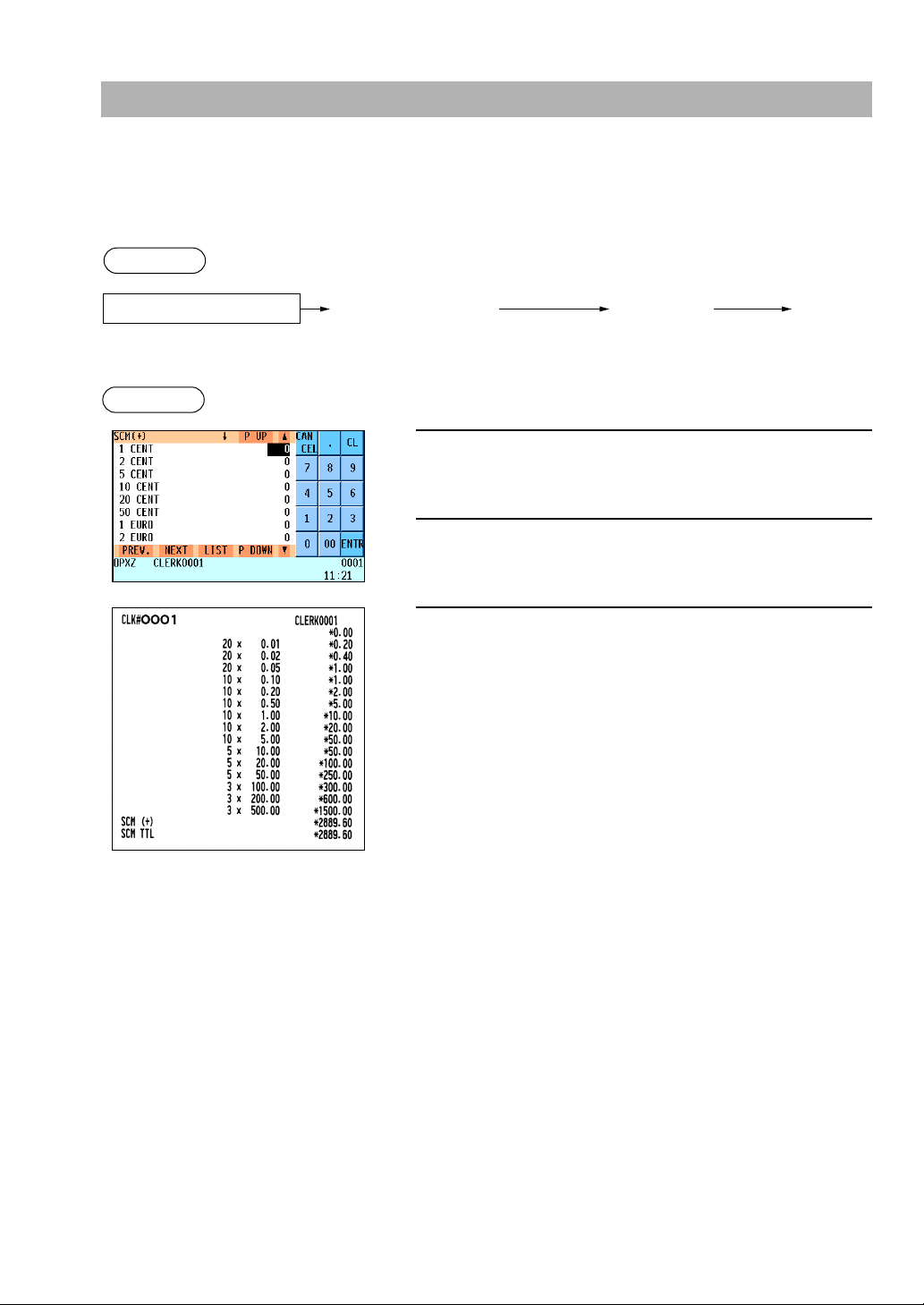
33
1.
Seleccione “04 SCM(+)” ó “05 SCM(-)” en el modo OPXZ.
• Se visualiza el menú de entrada SCM.
2.
Introduzca el importe para cada moneda nacional y
extranjera.
3.
Pulse la tecla c.
• Se imprime el informe SCM.
Registro del importe en metálico inicial en la memoria
Si introduce un importe de cambio (metálico inicial) del cajón antes de iniciar las operaciones de entradas,
podrá discriminar el importe de las ventas cuando se generen los informes.
El terminal POS puede programarse para aplicar la entrada del importe en metálico inicial en la memoria.
Para más detalles, póngase en contacto con su distribuidor SHARP autorizado.
Seleccione el modo OPXZ y efectúe la operación siguiente:
Se abre el cajón y se
visualiza el menú de
entrada SCM.
XXXXXXXX
Importe
(máx. 8 dígitos para cada moneda)
c
Seleccione SCM(+) o SCM(-)
Procedimiento
Ejemplo
Page 36

34
Registros
Registros de artículos
■ Registros de un solo artículo
Registros de secciones (registros de secciones directos)
Registre un precio unitario y pulse una tecla de sección. Si utiliza un precio unitario programado, pulse sólo
una tecla de sección.
*Menos que los importes de límites
superiores programados
Cuando las secciones para las que se ha programado el precio unitario de cero (0) se registran,
se añade solamente la cantidad de ventas.
Registros de secciones (registros de secciones indirectos)
*Menos que los importes de
límites superiores
programados
Registros de PLU (registros de PLU indirectas)
Registre un código de PLU y pulse la tecla
s
.
Cuando las PLU para las que se ha programado el precio unitario de cero (0) se registran, se
añade solamente la cantidad de ventas.
Registros de subsecciones (PLU abierta)
*Menos que los importes de límites superiores programados
Registros de PLU (registros de PLU directas)
*Menos que los importes de límites
superiores programados
Tecla de PLU directa
Precio unitario
(para subsección)
Cuando utilice un precio unitario programado
Procedimiento
Precio unitario
(máx. 8 dígitos)
` s
Código de PLU
*
Procedimiento
NOTA
Código de PLU
s
Procedimiento
1200
6
7
8
à
680 `5
à
c
VisualizaciónOperación de teclas
Ejemplo
` à
Precio unitario *
(máx. 8 dígitos)
Código de sección
(1-99)
Cuando utilice un precio unitario programado
Procedimiento
NOTA
Tecla de secciónPrecio unitario *
(máx. 8 dígitos)
Cuando utilice un precio unitario programado
Procedimiento
MODO REG
5
Page 37

35
Registros de EAN
* Después de realizar un registro de EAN, podría pedirse
que registre un precio unitario con la visualización
“UNDEFINED CODE” y el sonido de pitido. En este caso,
registre el precio unitario y pulse la tecla e.
5012345678900
s
c
VisualizaciónOperación de teclas
Ejemplo
s
Ä
Exploración del código de EAN
Código de EAN
(máx. 18 dígitos)
Procedimiento
2
s
1200 `16
s
8
c
VisualizaciónOperación de teclas
Ejemplo
Page 38
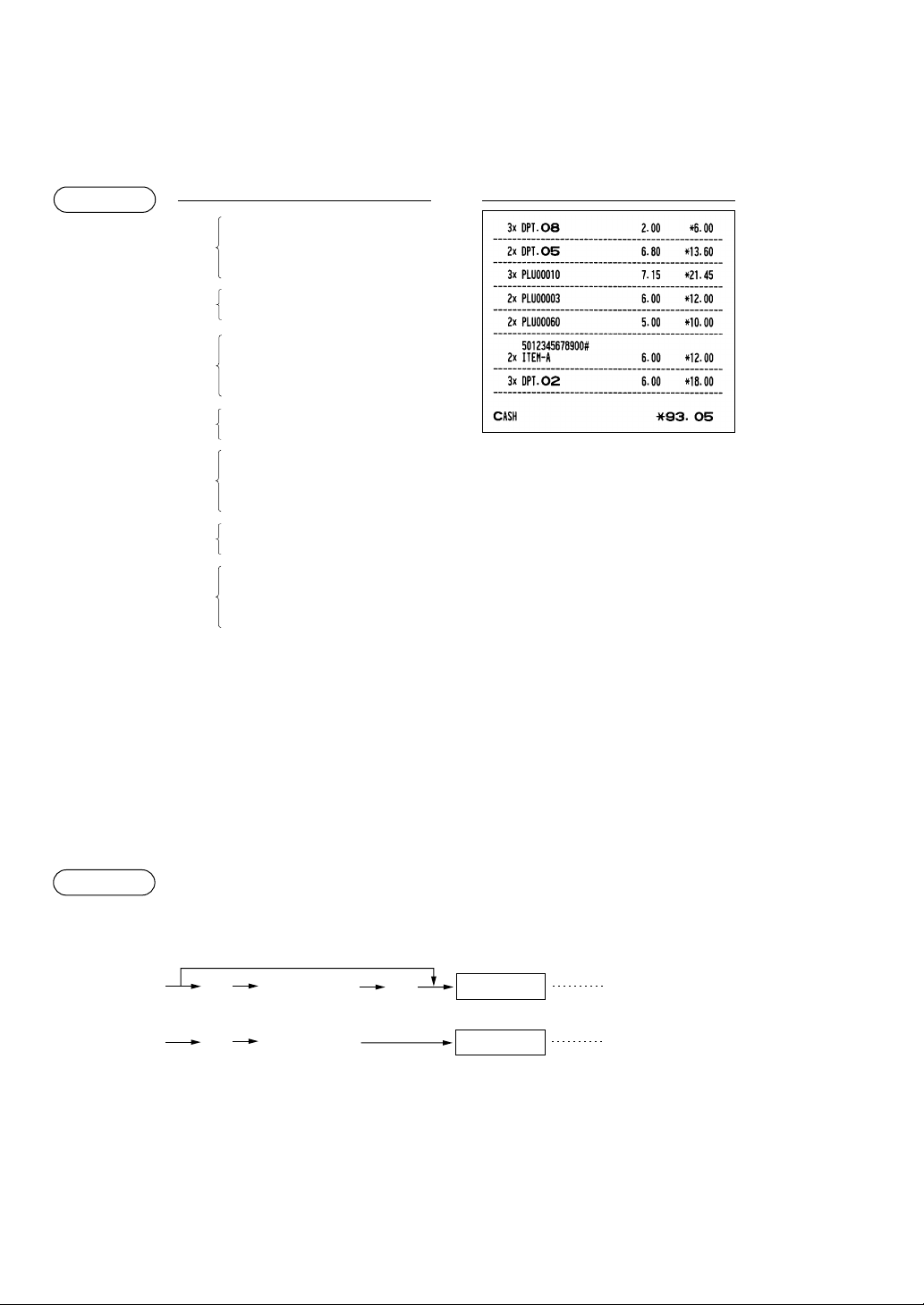
36
■ Registros repetidos
Podrá utilizar esta función para registrar una venta de dos o más artículos iguales.
Podrá utilizar la tecla
è
para registro repetido en lugar de la tecla de sección, à, PLU directa o s.
También podrá repetir un registro de artículo desde una pantalla de menú pulsando la tecla
è
.
■ Registros con multiplicación
Emplee esta característica cuando tenga que introducir dos o más artículos iguales.
Esta característica le ayuda cuando vende una gran cantidad de artículos o cuando tiene que introducir
cantidades que contienen decimales.
Método FF (para agilitar los registros en restaurantes de comidas rápidas)
PLU directa
Cantidad
Registro de PLU/subsección
(preajustada/abierta y
preajustada)
x
Precio unitario
`
PLU directa
Cantidad
Registro de subsección
(abierta)
x
Precio unitario
Cuando utilice un precio unitario programado
Procedimiento
200
8
8
8
680 `5
à
à
10
s
s
s
3
3
500
`
60
s
s
5012345678900
s
s
600
2
è
è
c
ImpresiónOperación de teclas
Ejemplo
Registro repetido
de sección
(directo)
Registro repetido
de sección
(indirecto)
Registro repetido
de PLU
(indirecta)
Registro repetido
de PLU (directa)
Registro repetido
de subsección
Registro repetido
de EAN
Registro repetido
de sección
(directo)
empleando la
tecla de
repetición
Page 39

37
Método normal
• Después de realizar un registro de EAN, podría pedirse que registre un precio unitario con la visualización
“UNDEFINED CODE” y el sonido de pitido. En este caso, registre el precio unitario y pulse la tecla e.
• Cantidad: Hasta cuatro dígitos enteros + tres dígitos decimales
• Cantidad x precio unitario: Hasta siete dígitos
7 .5
x
165
8
2
x
250
`
5
à
15
x
8
s
8 .25
x
I
3
x
100
`
60
s
5
x
5012345678900
s
A
1 .8
x
c
ImpresiónOperación de teclas
Ejemplo
Selección de
artículo
a
Precio unitario
Cantidad
s
Ä
Exploración del código de EAN
x
s
Precio unitario
Código de PLU
Código de EAN
`
`
Precio unitario
s
Código de PLU
Precio unitario
PLU directa
Cantidad
Tecla de sección
Cuando utilice un precio
unitario programado
Registro de sección
(directo)
à
Precio unitario Código de sección
Registro de sección
(indirecto)
Registro de PLU (indirecta)
Registro de PLU/subsección
(directa)
Registro de EAN
Registro de EAN
Registro de subsección
BA
x
Registro de PLU/subsección
(preajustada/abierta y
preajustada)
Registro de subsección
(abierta)
`
Selección de
artículo
Seleccione el código 25
de PLU desde el menú.
Page 40

38
■ Registros con precios divididos
Empleará esta función cuando el cliente desee comprar más o menos que la cantidad básica de un artículo
suelto.
Método FF
Método normal
• Después de realizar un registro de EAN, podría pedirse que registre un precio unitario con la visualización
“UNDEFINED CODE” y el sonido de pitido. En este caso, registre el precio unitario y pulse la tecla
e
.
• Cantidad de venta: Hasta cuatro dígitos enteros + tres dígitos decimales
• Cantidad básica: Hasta dos dígitos (enteros)
Para el empleo real de esta función, consulte a su distribuidor SHARP autorizado.
NOTA
Precio unitario por
cantidad básica
Código de PLU
Selección de artículo
Cantidad básica
Cantidad de venta
Tecla de sección
Precio unitario por
cantidad básica
PLU directa
Precio unitario por
cantidad básica
Cuando utilice un precio
unitario programado
Cuando utilice una cantidad
básica programada para el
código de PLU/código de EAN
Código de EAN
Exploración del código de EAN
a
Precio unitario por
cantidad básica
x
x
s
s
Cantidad básica
Cantidad
de venta
Precio unitario
Código de sección
`
`
à
Ä
Código de PLU
s
BA
x
x
Registro de PLU/
subsección
(preajustada/abierta
y preajustada)
Registro de
subsección (abierta)
`
Selección de artículo
PLU directa
Cantidad básica
Cantidad
de venta
Cuando utilice una cantidad básica
programada para el código de PLU
x
x
Registro de PLU/
subsección
(preajustada/abierta
y preajustada)
Registro de
subsección (abierta)
`
Cuando utilice un precio
unitario programado
x
x
x
Cantidad básica
Cantidad
de venta
Cuando utilice una cantidad
básica programada para el
código de PLU
Precio unitario
Precio unitario
PLU directa
Procedimiento
Page 41

39
■ Registros de multiplicación sucesiva
Esta función es muy práctica cuando, por ejemplo, registre una venta de artículos que se venden por área
(metro cuadrado).
• Después de realizar un registro de EAN, podría pedirse que registre un precio unitario con la visualización
“UNDEFINED CODE” y el sonido de pitido. En este caso, registre el precio unitario y pulse la tecla e.
• Longitud o anchura: Hasta siete dígitos (4 dígitos enteros + 3 dígitos decimales)
• Precio unitario: Menos de un límite superior programado
• Longitud x anchura x precio unitario: Hasta ocho dígitos
xx
Longitud
s
Precio unitario
Código de PLU
` s
Código de PLU
PLU directa
Cuando utilice un precio
unitario programado
`
Precio unitario
à
Código de sección
Anchura
Precio unitario por
metro cuadrado
Precio unitario por
metro cuadrado
s
Ä
Exploración del código de EAN
Código de EAN
Tecla de sección
Selección de artículo
a
BA
Anchura
Longitud
x
x
Precio unitario por
metro cuadrado
Procedimiento
7 x 10
x
7
x
s
x
s
x
c
ImpresiónOperación de teclas
Ejemplo
600
8 x 5
35
5 x 6
5045678912304
3 x 5
A
Seleccione el código 50
de PLU desde el menú.
Page 42

40
■ Registros de venta en metálico de un solo artículo (SICS)/finalización de
un solo artículo (SIF)
Las operaciones son las mismas que las de los registros de sección/PLU/EAN normales. Las funciones
SICS y SIF estarán disponibles sólo cuando el tipo de recibo KP es el de “tipo de recibo de suma”.
Registros SICS
• Esta función es útil cuando se vende solamente un artículo en metálico, como puede ser un paquete de
cigarrillos. Esta función es aplicable sólo a las secciones que se han ajustado para SICS o a sus PLU,
subsecciones o EAN asociados.
• La transacción se finaliza y se abre el cajón así que se pulse la tecla de sección, la tecla
à
, la tecla so
la tecla de PLU directa.
Si un registro de sección, PLU/subsección o EAN ajustado para SICS sigue a un registro de
sección, PLU/subsección o EAN no ajustado para SICS, la transacción no finaliza y resulta en
una venta normal.
Registros SIF
• Si un registro de sección, PLU/subsección o EAN ajustado para SIF sigue a un registro de sección,
PLU/subsección o EAN no ajustado para SIF, la transacción finaliza inmediatamente como venta en
metálico.
• Al igual que la función SICS, esta función está disponible para las ventas en metálico de un solo artículo.
ImpresiónOperación de teclas
Ejemplo
NOTA
ImpresiónOperación de teclas
Ejemplo
3 x4
x
400
5
1 .5
x
2 .5
x
8
s
1 .75
x
1 .75
x
600
`
3
s
4 x5
x
50998876543202
s
A
1 .2
x
1 .2
x
c
ImpresiónOperación de teclas
Ejemplo
Seleccione el código 50
de PLU desde el menú.
250
1745
1500
9
8
9
Para terminar
la transacción
Para terminar
la transacción
Page 43

41
■ Registros de balanza
Podrá seleccionar entre el método manual o el automático para registros de balanza.
Si se selecciona el primer método, el dependiente debe introducir la indicación de la balanza manualmente.
Si se selecciona el otro método, el peso se lee automáticamente desde la balanza conectada (opcional) y
aparece en el visualizador del terminal POS. Si necesita registros de balanza manuales, póngase en
contacto con su distribuidor SHARP autorizado.
Registros de balanza automáticos
Método FF
Método normal
• Peso de tara: Hasta 4 dígitos (enteros + decimales)
• Peso neto: Hasta 5 dígitos (enteros + decimales)
• Peso base: Hasta 2 dígitos (enteros)
• Número de tabla de balanza: 1 a 9
• El terminal POS puede programarse hasta con nueve tablas de balanza y permite asignar
taras distintas a las mismas.
• Cuando se pulsa la tecla
S
, el peso neto se lee automáticamente desde la balanza
conectada (opcional) y aparece en el visualizador del terminal POS.
• Cuando la PLU se programa para “Entrada de balanza obligatoria”, no es necesario pulsar la
tecla
S
.
• Para emitir un recibo que muestre sólo un peso de tara, pulse
o
, introduzca un peso de tara,
y pulse
S
y c.
• El descriptor de moneda extranjera se visualiza/se imprime cuando se programa para CHECK.
NOTA
Número de tabla
de balanza
Peso de tara
Cuando emplea un
número de tabla de
balanza programado
Selección
de artículo
a
Peso de tara
Precio unitario
por peso base
o
e
Peso base
Cuando emplea un
peso base programado
para código de PLU
Número de tabla de balanza
Cuando emplea un número de
tabla de balanza programado
oBA
Peso base
Cuando el peso base
es 1 kg (ó 1 lb.)
Cuando emplea un
peso base programado
para código de PLU
x
S
Precio unitario
por peso base
Tecla de sección
Cuando emplea un
precio unitario programado
Precio unitario
Código de sección
`
à
Precio unitario
por peso base
Código de PLU
Tecla de sección
Precio unitario por
cantidad básica
PLU directa
Precio unitario por
cantidad básica
s
Precio unitario
Código de sección
`
`
à
Código de PLU
s
S
PLU directa
Peso base
Número de tabla de balanza
Peso de tara
Cuando emplea un número
de tabla de balanza programado
Cuando emplea un
peso base programado
para código de PLU
o
S
Procedimiento
Page 44

42
Registros de balanza manuales
Método FF
Método normal
• Peso neto: Hasta 5 dígitos (enteros + decimales)
• Peso base: Hasta 2 dígitos (enteros)
• El peso neto se calcula automáticamente empleando el peso de tara programado.
• El descriptor de moneda extranjera se visualiza/se imprime cuando se programa para CHECK.
9
S
0
c
ImpresiónOperación de teclas
Ejemplo
NOTA
Peso basePeso neto
Cuando el peso base
es 1 kg (ó 1 lb.)
Cuando emplea un
peso base programado
para código de PLU
Selección
de artículo
a
Precio unitario
por peso base
x
e
Peso basePeso neto
S
SAB
Precio unitario
por peso base
Tecla de sección
Cuando emplea un precio
unitario programado
Precio unitario
Código de sección
`
à
Precio unitario
por peso base
Código de PLU
Tecla de sección
Precio unitario por
cantidad básica
PLU directa
Precio unitario por
cantidad básica
s
Precio unitario
Código de sección
`
`
à
Código de PLU
s
PLU directaPeso base
Peso neto
Cuando emplea un peso
base programado para
código de PLU
S
Procedimiento
S
8
s
200
e
S
0
c
ImpresiónOperación de teclas
Ejemplo
Page 45

43
■ Ventas sin ingresos
Esta función se utiliza para efectuar transacciones que no son las de ventas normales (con ingresos), como
en el caso que se piden cigarrillos o ramos de flores en un restaurante, o casos semejantes. En estos
casos, un dependiente paga de momento la factura y la pide junto con los otros pagos.
Se efectúa introduciendo una sección perteneciente al grupo sin ingresos o una PLU perteneciente a la
sección. Si necesita esta función, póngase en contacto con su distribuidor SHARP autorizado.
8
c
ImpresiónOperación de teclas
Ejemplo
Venta sin ingresos
2700
200
Page 46

44
Registros especiales para PLU/EAN
■ Función de promoción
Para los registros de promoción dispondrá de las opciones de tipo global o individual.
También deberá seleccionar uno de los siguientes tipos de promoción:
Descuento de importe : descuenta el importe programado.
Descuento porcentual : descuenta el importe a la tasa porcentual programada.
Regalo : ofrece gratis el artículo programado establecido.
Artículo gratis más barato : ofrece los artículos más baratos de los establecidos como gratuitos.
Precio de venta : cambia el importe total de los artículos establecidos registrados al precio
de venta programado.
Para el registro de artículos EAN, no podrá introducir el código EAN del tipo NON-PLU y pulsar
el código.
Tipo global
Esta función es conveniente para hacer corresponder varios artículos de PLU/EAN y venderlos agrupados
(es decir, plato preparado, etc.). La operación es la misma que la de las PLU/EAN normales. La tabla de
promoción consta del texto para la tabla, un máximo de 25 artículos establecidos (seleccionados desde
PLU/EAN, sección o grupo), nivel de activación (el número de registros a satisfacerse), tipo de promoción y
detalle de promoción. El detalle de promoción depende del tipo de promoción. En el ejemplo de abajo, se
emplea el descuento del importe como el tipo de promoción.
El registro de promoción programado se hará bajo la condición siguiente:
• La cantidad total de los artículos establecidos satisface el nivel de activación programado en el tipo
de promoción.
Artículos establecidos de la tabla N.° 1: Artículo A (*2.30), Artículo B (*3.10), Artículo C (*2.50)
Nivel de activación: 3
Tipo de promoción: Descuento de importe
Detalle de promoción: Importe descontado (1.00)
En el caso de <Venta 1> de arriba
ImpresiónOperación de teclas
Ejemplo
Artículo A
Artículo B
Artículo C
Subtotal
Descuento
Total
*2.30
*3.10
*2.50
*7.90
-1.00
*6.90
<Venta 1>
Artículo C
Artículo C
Artículo C
Subtotal
Descuento
Total
*2.50
*2.50
*2.50
*7.50
-1.00
*6.50
<Venta 2>
NOTA
Descuento de
promoción
Se trata como artículo de *2.30
Se trata como artículo de *3.10
Se trata como artículo de *2.50
40
41
42
c
Page 47

45
Tipo individual
Esta función es conveniente para hacer corresponder varios artículos de PLU/EAN y venderlos agrupados
(es decir, plato preparado, etc.). La operación es la misma que la de las PLU/EAN normales. La tabla de
promoción consta del texto para la tabla, un máximo de 25 artículos establecidos (seleccionados desde
PLU/EAN, sección o grupo), niveles de activación (el número de registros a satisfacerse) para cada
artículo, tipo de promoción y detalle de promoción. El detalle de la promoción depende del tipo de
promoción. En el ejemplo de abajo, se emplea el descuento porcentual como el tipo de promoción.
El registro de promoción programado se hará bajo la condición siguiente:
• Las cantidades de cada uno de los artículos establecidos satisfacen los niveles de activación
correspondientes programados en la tabla de promoción.
Artículos establecidos de la tabla N.° 2: Artículo A (*3.00), Artículo B (*2.50), Artículo C (*2.10)
Niveles de activación para cada artículo: Artículo A (1), Artículo B (1), Artículo C (2)
Tipo de promoción: Descuento porcentual
Detalle de promoción: Tasa porcentual (40.00%)
En el caso de <Venta 1> de arriba
■ Registros de enlace de PLU/EAN
En caso de que registre una PLU o EAN que tenga cualquier PLU enlazada con la PLU o EAN, las PLU
enlazadas se registran automáticamente junto con la primera PLU/EAN de enlace cuando se registre. El
formato de impresión del recibo depende de la programación (PRINT SELECT2 en el menú OPTIONAL en
el modo PGM2) como se describe a continuación.
Impresión de información detallada
Se imprimen individualmente los textos e importes de descripción de la primera PLU/EAN de enlace y las
PLU enlazadas.
(En el caso de PLU de enlace)
PLU
enlazadas
a
c
ImpresiónOperación de teclas
Ejemplo
ImpresiónOperación de teclas
Ejemplo
Artículo A
Artículo B
Artículo C
Artículo C
Subtotal
Descuento
Total
*3.00
*2.50
*2.10
*2.10
*9.70
-3.88
*5.82
<Venta 1>
Artículo A
Artículo A
Artículo B
Artículo C
Subtotal
Descuento
Total
*3.00
*3.00
*2.50
*2.10
*10.60
-0.00
*10.60
<Venta 2>
El descuento no se permite.
(La cantidad del artículo C
debe ser de dos.)
Descuento de
promoción
Se trata como artículo de *3.00
Se trata como artículo de *2.50
Se trata como artículo de *2.10
Se trate como artículo de *2.10
40
41
42
42
c
Page 48

46
Impresión de primeras PLU/EAN de enlace y el importe total de las ventas
Se imprimen el texto de descripción de la primera PLU/EAN de enlace y el importe total de las ventas de la
primera PLU/EAN de enlace y las PLU enlazadas.
(En el caso de PLU de enlace)
Si se hace un registro de descuento para un registro de PLU/EAN de enlace, el importe del
descuento se calculará tomando como base el importe total de las ventas. El descuento se da a
la primera PLU/EAN de enlace.
■ Función de aprendizaje de EAN
Cuando registra o explora un código indefinido, se solicita registrar su precio unitario y la sección asociada.
El código, sección y precio unitario asociados que se registraron se almacenan en el archivo de EAN o en
el archivo de EAN dinámico y se utilizan para registros futuros de ventas de EAN.
• Cuando no queda capacidad en el archivo, no se almacenan los datos en el archivo.
• Para el texto para el código de EAN, se aplica el texto de su sección asociada.
• Podrá utilizar la función de aprendizaje de EAN en el modo de entrenamiento. Esto puede
resultar conveniente para practicar el sistema de exploración.
* Seleccione “1 AUTO DELETE” cuando desee exceptuar el código de EAN registrado de la función de borrado
de EAN sin acceso (borrado seleccionando la opción DELETE desde el menú EAN DELETE en el modo Z1).
Para el registro repetido, utilice la teclaè.
5099887654302
s
750
c
5
e
Seleccione “1 AUTO DELETE”
.
c
ImpresiónOperación de teclas
Ejemplo
NOTA
s
Ä
Exploración de un código
de EAN indefinido
Cuando el precio unitario es
cero, o en caso del código de
EAN del tipo de no PLU que
tenga información de precio
o código de publicaciones.
Para cancelar la operación
C
Precio unitario
Código de
EAN indefinido
Se visualiza “UNDEFINED CODE”
con pitidos y se visualiza la
ventana de registro de precios.
Se visualiza la ventana
de entrada del código
de sección.
Se visualiza la ventana
de selección del método
de borrado.
Selección
del método
de borrado
*
Código de
sección
o
àec
o
ce
Procedimiento
NOTA
NOTA
a
c
ImpresiónOperación de teclas
Ejemplo
Se visualiza
“UNDEFINED CODE”.
Importe total
Page 49

47
■ Conversión de EAN/ITF a PLU
La conversión de EAN/ITF a PLU le permite convertir un código de EAN/ITF en un código de PLU.
• Para emplear esta función, enlace un código de EAN/ITF a un código de PLU en la tabla de
conversión de EAN/ITF a PLU.
• Siga el mismo procedimiento de teclas que para los registros de EAN ordinarios.
• Se registra el artículo programado en la tabla de conversión como la PLU enlazada.
Conversión de EAN a PLU
Emplee esta función para vender el mismo tipo de artículo marcado con códigos de EAN distintos como
puedan ser paquetes de cigarrillos (Tienen códigos de EAN distintos en algunos países debido a diseños
de paquete distintos).
Código de EAN 4901234567894 enlazado al código de PLU 19
Código de EAN 4901234500013 enlazado al código de PLU 19
Conversión de ITF a PLU
ITF (Entrelazado dos de cinco) es un código de distribución estándar ordinariamente impreso en cajas de
cartón corrugado.
Emplee esta función para vender artículos empaquetados marcados con códigos de ITF.
Código de ITF 1234567890123456 enlazado al código de PLU 19
Código de ITF 1234567890000001 enlazado al código de PLU 19
1234567890123456
i
1234567890000001
i
c
ImpresiónOperación de teclas
Ejemplo
4901234567894
s
4901234500013
s
c
ImpresiónOperación de teclas
Ejemplo
Se registra como el código de PLU 19.
Se registra como el código de PLU 19.
Page 50

48
■ Función de solicitud (verificación) de información de PLU/EAN
Esta función visualiza los datos de información tales como el precio unitario e ingredientes de alimentos de
un artículo de PLU/EAN (modo de verificación).
También podrá imprimir los datos de información para demostración al cliente.
*1: Seleccione “1 YES” para visualizar los datos de información en la pantalla.
*2: Pulse las teclas Lpara cancelar el modo de verificación.
*3: Pulse la tecla `para registrar el artículo de PLU/EAN visualizado.
*4: Podrá cambiar temporalmente el precio unitario en el modo MGR. No cambiará el precio unitario
programado en el modo PGM. Hay que hacer un registro de código de administrador para entrar en el
modo de MGR antes de la transacción.
*2-4: Pulse primero la tecla Ccuando se estén visualizando los datos de información en la pantalla.
*5: Pulse la tecla rpara imprimir los datos de información. Esto está sólo disponible cuando se están
visualizando los datos de información.
Para el registro repetido, emplee la teclaè.
Ù
a
Seleccione “1 YES”.
r
C
L
ImpresiónOperación de teclas
Ejemplo
NOTA
s
Ù
Entrada numérica
(Cantidad )
Código de EAN
Cambio de nivel
de precios/PLU
Entrada de
devolución/retorno
Ä
Exploración del
código de EAN
*
1
Aparece el mensaje
“Information 1 YES 2 NO”.
L
`
*
2
*
3
r
*
5
x
Tecla de PLU directa
s
Código de PLU
Precio unitario
(Modo MGR)
`
*
4
Procedimiento
Page 51

49
■ Función de cambio de precios de EAN
Para usar esta función, consulte a su distribuidor.
Podrá utilizar esta función cuando necesite cambiar el precio unitario o sección asociada de un artículo de
EAN en el modo REG/MGR.
Hay dos métodos para cambiar:
1. Modo de cambio de precios
Podrá cambiar el precio preajustado y/o la sección asociada de un artículo de EAN sin registrar el modo
PGM.
2. Cambio de precios durante una transacción
Cuando haya encontrado un precio incorrecto de EAN y/o sección asociada sobre transacción, podrá
corregirlos en el caso de transacción. Con el registro de nuevo precio y/o sección asociada, el precio
preajustado y/o sección asociada se cambian automáticamente al nuevo precio y/o sección asociada.
Para los códigos de EAN del tipo de no PLU que tengan información de precio y códigos de
publicaciones, los precios en los códigos tienen prioridad sobre los precios preajustados. Por lo
tanto, para estos códigos, un precio cambiado es válido sólo cuando se ejecute el cambio de
precios.
Modo de cambio de precios
Cambio de un precio durante una transacción
*: La sección asociada sólo puede cambiarse cuando el totalizador de artículos es “0”.
s Ê
Código de EAN
Código de sección
Tecla de sección
Ä
Exploración del
código de EAN
Para cancelar
à
C
Precio unitario
Para cambiar sólo el precio
unitario
Para cambiar la sección
asociada empleando la tecla
de registro de código de
sección
Para cambiar directamente
la sección asociada pulsando
la tecla correspondiente
Ê
o
ec
o
ec
*
*
Se visualiza la ventana de registro de precios.
Para mantener el
precio
s
Ê
Código de EAN
Código de sección
o
Tecla de sección
Ä
Exploración del
código de EAN
Se visualiza la ventana de registro de precios.
Para cancelar el modo
Para mantener el
precio
*
*
ec
o
ecà
C
Precio unitario
Para cambiar sólo el precio
unitario
Para cambiar la sección
asociada empleando la tecla
de registro de código de sección
Para cambiar directamente
la sección asociada pulsando
la tecla correspondiente
Ê
Procedimiento
NOTA
NOTA
Page 52

50
Modo de cambio de precios
Cambio de un precio durante una transacción
• Cuando se registra un código indefinido en el modo de cambio de precios, el terminal POS se
establece en un estado de error.
• Cuado pulsa la tecla
Ê
durante una transacción, la primera pulsación de la tecla Êse anula
en el registro de EAN y entonces se permite registrar un precio correcto y/o sección asociada.
• Cuando se cambie una sección asociada, también se cambiará automáticamente la etiqueta
de artículo para la sección a la etiqueta de artículo de la nueva sección asociada.
• Para el registro repetido, utilice la tecla
è
.
■ Registros de PLU/EAN de platos combinados
La operación es la misma que para registros de PLU/EAN normales.
Cuando se introduce una PLU/EAN de plato combinado, las etiquetas de las PLU enlazadas a la PLU/EAN
de combinación se imprimen automáticamente. La suma de todos los precios ajustados (de las PLU
enlazadas a la PLU de combinación) resultará en el ajuste del precio de la “combinación”.
Cuando se introduce un plato combinado, se actualizan el totalizador de la cantidad de la
PLU/EAN de combinación y el totalizador del importe de cada PLU enlazada.
NOTA
w
c
ImpresiónOperación de teclas
Ejemplo
NOTA
5087654321106
s
Ê
600
Ê
c
ImpresiónOperación de teclas
Ejemplo
Ê
5087654321106
s
600
Ê
ImpresiónOperación de teclas
Ejemplo
Page 53

51
■ Con/sin registro
Pueden modificarse (añadirse o borrarse) un máximo de 10 PLU enlazadas a la PLU de combinación
temporalmente empleando las teclas
Wy w
.
Con: Para añadir una PLU a la PLU/EAN de combinación
Sin: Para borrar una PLU enlazada de la PLU/EAN de combinación
La operación de “con” y “sin” se permite un total de 20 veces.
■ Registros de menú de PLU
*Menos que los importes de límites superiores programados
Para salir de la pantalla de menú, pulse la tecla h.
A
[
Seleccione el código de PLU
]
15 desde la ventana de menú.
c
VisualizaciónOperación de teclas
Ejemplo
NOTA
a
Cuando utilice un precio unitario programado
BA
Selección de
artículo
*Precio unitario
Registro de PLU/subsección
(preajustada/abierta y preajustada)
Registro de subsección
(abierta)
`
Selección de
artículo
Procedimiento
w
17
s
W
16
s
12
s
c
ImpresiónOperación de teclas
Ejemplo
NOTA
PLU directa
PLU directa
Código de PLU
a añadirse
(
A añadirse
)
(
A borrarse
)
Con:
Sin:
w
W
s
Ä
s
s
PLU directa
Código de PLU
enlazada a borrarse
s
Para introducir el siguiente código de PLU a añadirse
Para introducir el siguiente código de PLU a borrarse
Código de PLU de combinación
Código de EAN de combinación
Exploración del código
de EAN de combinación
(PLU de combinación)
Procedimiento
Page 54

52
■ Cambio de nivel de PLU (para PLU directas)
Este cambio puede aumentar el número de PLU directas en su terminal POS sin añadir otras teclas de PLU
directa. Podrá emplear las PLU directas en diez niveles empleando la tecla de número de cambio de nivel
de PLU,
ä
o las teclas de cambio de nivel de PLU ⁄a A.
La tecla del nivel cambia el nivel de la PLU desde los nueve niveles al nivel requerido. (El nivel normal es el
nivel 1.)
Deberá programar su máquina en el modo PGM para seleccionar uno de los dos modos de cambio de nivel
de PLU — modo de retorno automático* y modo de cambio fijado** — y decidir si permite el cambio de nivel
de PLU en los modos REG y MGR o sólo en el modo MGR.
* El modo de retorno automático cambia automáticamente el nivel de PLU de nuevo al nivel 1 después de
pulsar una tecla de PLU directa o de finalizar cada transacción.
** El modo de cambio fijado retiene el nivel de PLU actual hasta que se pulsa una tecla de cambio de nivel
de PLU.
Modo de retorno automático (para los niveles de PLU)
Si su terminal ha sido programado para el nivel de PLU en el modo de retorno automático, pulse la tecla de
cambio de nivel de PLU deseada antes de efectuar una entrada numérica.
Cuando emplee el método FF, no será necesario pulsar la tecla
x
para efectuar registros con
multiplicación.
NOTA
PLU directa
(Finalización)
(Cantidad, )
Entrada numérica
PLU directa Retorno al nivel 1
(Cantidad, )
Entrada numérica
(Retorno en cada entrada de artículo)
(Retorno en cada transacción)
n
a
n: N.° de cambio de PLU
x
x
⁄ A
n
a
⁄ A
ä
ä
Procedimiento
Page 55

Modo de cambio fijado (para los niveles de PLU)
Si su terminal ha sido programado para el nivel de PLU en el modo de cambio fijado, pulse la tecla de
cambio de nivel de PLU deseada antes de efectuar una entrada numérica.
Cuando emplee el método FF, no será necesario pulsar la tecla
x
para efectuar registros con
multiplicación.
Nivel 1: Código de PLU 1, Código de PLU 2
Nivel 2: Código de PLU 70, Código de PLU 65
• Cuando se haya programado el terminal POS para el modo de retorno automático (por un artículo):
• Cuando se haya programado el terminal POS para el modo de cambio fijado:
1
ä 1
2
ä 1
2
c
ImpresiónOperación de teclas
1
2
ä 1
2
c
ImpresiónOperación de teclas
Ejemplo
NOTA
PLU directa
Quédese en el nivel actual.
(Cantidad, )
Entrada numérica
x
n
a
⁄ A
ä
Procedimiento
53
Page 56

54
■ Cambio de nivel de precios
Pueden programarse ocho niveles distintos de precios para cada PLU/EAN.
Los niveles de precios pueden cambiarse para registros PLU/EAN.
Usted puede cambiar el nivel de precios de la PLU/EAN (niveles 1 a 8) utilizando la tecla de número de
cambio de nivel de precios
>
o las teclas de cambio de precios de >a B.
Deberá programar un modo de cambio de nivel de precios (es decir, modo de retorno automático* o modo
de cambio fijado **) y los modos de operación a utilizarse para el cambio de nivel de precios (es decir, los
modos REG y MGR o el MGR solamente).
* El modo de retorno automático cambia automáticamente el nivel de precios de PLU/EAN de nuevo al
nivel 1 después de una entrada de cambio de PLU/EAN. Podrá seleccionar si el nivel de precios debe
volver cada vez que introduce un artículo o cada vez que finaliza una transacción.
** El modo de cambio fijado retiene el nivel de precios de PLU/EAN actual hasta que se pulsa una tecla de
cambio de nivel de precios.
Modo de retorno automático (para cambio de precios)
Si su terminal ha sido programado para el nivel de precios de PLU/EAN en el modo de retorno automático,
pulse la tecla de cambio de nivel de precios deseada antes de efectuar una entrada numérica.
Cuando emplee el método FF, no será necesario pulsar la tecla
x
para efectuar registros con
multiplicación.
Modo de cambio fijado (para los cambios de precios)
Si su terminal ha sido programado para el nivel de precios de PLU/EAN en el modo de cambio fijado, pulse
la tecla de cambio de nivel de precios deseada antes de efectuar una entrada numérica.
Cuando emplee el método FF, no será necesario pulsar la tecla xpara efectuar registros con
multiplicación.
NOTA
Para cambiar el nivel de precios de otra PLU/EAN
(Cantidad, , etc.)
Entrada numérica
x
Quédese en el nivel
de precios actual.
>
B
n
a
n: N.° del nivel de cambio de precios
s
s
PLU directa
Código de PLU
Código de EAN
Ä
>
Procedimiento
NOTA
(en cada artículo)
s
s
PLU directa
Código de PLU
Código de EAN
(Cantidad, , etc.)
Entrada numérica
x
Ä
>
B
(en cada transacción)
[Pago]
(Cantidad, , etc.)
Entrada numérica
x
Retorne al
nivel de precios
predeterminado
(nivel de inicio)
para el
dependiente
n
a
> B
n
a
n: N.° del nivel de cambio de precios
n: N.° del nivel de cambio de precios
s
s
PLU directa
Código de PLU
Código de EAN
Ä
>
>
Procedimiento
Page 57

55
Nivel de precios de PLU 1: Código de PLU 1 (@1.91), Código de PLU 2 (@0.79)
Nivel de precios de PLU 2: Código de PLU 1 (@2.00), Código de PLU 2 (@0.99)
• Cuando se haya programado el terminal POS para el modo de retorno automático (por un artículo):
• Cuando se haya programado el terminal POS para el modo de cambio fijado:
■ Registros de condimentos (para PLU)
Su terminal POS puede programarse para indicar las instrucciones de preparación y de condimentos de
una PLU de un artículo del menú.
Ejemplo:
Cuando introduzca una PLU de artículo del menú, aparecerá un mensaje como por ejemplo “HOWCOOK?”
en el área de información con las “PLU siguientes” en el área de teclado. Deberá especificar una de las
“PLU siguientes” tales como “sin mostaza” para satisfacer un pedido especial del cliente. En el ejemplo de
la tabla de condimentos de abajo, se asume que la tabla de condimentos número 1 está asignada el código
de PLU 21 (texto programado “STEAK”) y que la tabla número 4 está asignada a la tabla número 1 como
número de tabla siguiente. Cuando introduzca el código de PLU 21, aparecerá el mensaje “HOWCOOK?”
para indicarle que especifique uno entre “RARE”, “MED.RARE”, y “WELLDONE”. Si el cliente selecciona
“RARE”, púlselo en el área de teclado. Entonces aparecerá el mensaje siguiente “POTATO?” en el área de
información para indicarle que especifique uno entre “P.CHIPS”, “MASHED.P”, y “BAKED.P”. Si el cliente
selecciona “MASHED.P”, selecciónelo. Luego, pulse la tecla
c
para terminar esta entrada.
A continuación se muestra un ejemplo de cómo se efectúa una entrada de condimentos cuando la tabla de
condimentos es como se muestra a continuación.
23 25 27
(HOWCOOK?) (RARE 0.00) (MED.RARE 0.00) (WELLDONE 0.00)
33 37 38
(POTATO?) (P. CHIPS 0.60) (MASHED.P 0.60) (BAKED.P 0.50)
Número de tabla
Códigos de PLU para entrada de condimentos (texto programado, precio)
N.° de tabla siguiente
1
4
4
PLUTexto de mensaje
PLU de artículos
del menú
1
> 1
2
> 1
2
c
ImpresiónOperación de teclas
1
2
> 1
2
c
ImpresiónOperación de teclas
Ejemplo
Page 58

56
• Cuando se programe un registro de condimentos para que sea obligatorio, el terminal POS
seguirá operando para la entrada de condimentos hasta que usted termine la entrada de
condimentos entera programada para la PLU. Durante la entrada de condimentos, si introduce
una PLU normal, que no está en la tabla de condimentos, aparecerá un mensaje de error.
• Cuando se programe un registro de condimentos para que no sea obligatorio, el registro de
una PLU normal cancelará el registro de condimentos.
• Cuando pulse la tecla
n
, el registro saltará a la siguiente tabla programada.
• Cuando registre una PLU con precio de “0.00”, solamente se imprimirá el texto en el recibo.
• No pueden realizarse entradas de devolución para ninguna entrada de condimentos. Cuando
efectúe una entrada de devolución con una PLU de artículo de menú, las PLU de condimentos
asignadas a la PLU de artículo de menú se registran automáticamente como entrada de
devolución.
• Podrá omitir la entrada de condimento obligatoria pulsando la tecla
C
.
• Mediante la función de cancelación directa (último artículo), se pueden cancelar la última PLU
de artículo de menú o PLU de condimentos introducida.
• El registro de cancelación con el cursor o con pulsación se permite para las PLU que se
registran como condimentos (menú y condimentos).
• El registro con multiplicación puede efectuarse para cada artículo de condimento de forma
independiente. Sin embargo, la suma de la cantidad registrada por tabla de condimentos tiene
que ser la misma o por debajo del registro de la PLU del menú.
Cuando no efectúa ningún registro con multiplicación, la cantidad se decide automáticamente
para alcanzar el número del registro de la PLU del menú.
• Podrá pulsar la tecla
>
para cambiar un nivel de precios durante la entrada de PLU de
condimentos.
NOTA
▼
▼
Pulse “RARE”
VisualizaciónOperación de teclas
Ejemplo
en el teclado.
Pulse “MASHED.P”
en el teclado.
c
21
Page 59

57
■ Registros de pintas
Empleando esta función, podrá vender un artículo con la cantidad deseada como por ejemplo una mitad y
una doble. Para efectuar esta función, pulse la tecla
[
e introduzca un artículo asignado a un código de
PLU/EAN para el que se ha programado un precio de pinta y una cantidad de pinta. El precio para la
cantidad de pinta aparecerá en el recibo. Para más detalles, póngase en contacto con su distribuidor
SHARP autorizado.
Método FF
Método normal
• Precio unitario: Menos que un límite superior programado
■ Tiempo de oferta
Si se programa un margen de fecha/hora para cada tiempo de oferta, el precio correspondiente al nivel de
precios se registra automáticamente dentro del margen horario. Cuando el tiempo del registro queda fuera
del margen horario, el nivel de precios vuelve al nivel de antes del margen horario:
Podrá programar “Cambio de precios en el tiempo de oferta: YES/NO” para cada dependiente.
Los ejemplos siguientes muestran que se programan las 9:00 AM y las 11:00 AM para el nivel de precios 2.
• Entre las 9:00 AM y las 11:00 AM
1
c
VisualizaciónOperación de teclas
Ejemplo
[2x 1
[ 2
c
ImpresiónOperación de teclas
Ejemplo
Código PLU
PLU directa
Registro de PLU (indirecta)
Registro de PLU/subsección
(directa)
Registro de PLU/subsección
(menú)
Selección de
artículo
a
Precio unitario
Precio unitario Código de PLU
Exploración del código de EAN
Precio unitario
s
`
Ä
Código de EAN
s
s
[
e
Registro de EAN
Registro de EAN
Registro de subsección
(indirecta)
BA
PLU directa Entrada de PLU (directa)
[
Procedimiento
Page 60

58
• Exceptuando el margen horario de las 9:00 AM a las 11:00 AM
■ Registros de cajas
Empleando las teclas Co Ha I, podrá vender botellas de bebidas en una caja (una caja es una caja
para transportar y almacenar botellas de bebidas). Para emplear esta función, hay que programar los
ítemes siguientes en el modo PGM2:
• N.° de tabla de caja
• Caja de PLU/EAN y su precio preajustado
• Número de botellas que se empaquetan en la caja
• PLU/EAN en las botellas (máx. 10 PLU/EAN) y su nivel de precios
• Precio de la tabla de caja
• Función de combinación: Sí (registros de combinación) / No (registros sencillos)
• Texto de la tabla de caja
Hay dos tipos de registros de cajas como se muestra a continuación.
Registros sencillos
Emplee este tipo de registro para vender una caja de un tipo de bebida.
N.° de tabla de caja: 1 Caja de PLU/EAN: Código de PLU 13 (precio preajustado: 0.20)
Número de botellas: 12 PLU/EAN en las botellas: Código de PLU 14 (nivel de precio: 1)
Precio de la tabla de caja: 9.80 Función de combinación: No
Texto de la tabla de caja: CRATE01
El precio preajustado del código de PLU 14 es 1.20, pero se ignora en el cálculo del importe registrado. Vea
la fórmula siguiente:
• El importe registrado = el precio de la tabla de caja + el precio de caja de PLU/EAN
En el ejemplo de arriba, el importe registrado (10.00) = 9.80 + 0.20
Se permite solamente el registro de PLU/EAN en las botellas (código de PLU 14 en el ejemplo
de arriba).
NOTA
1
C
r
c
ImpresiónOperación de teclas
Ejemplo
1
c
VisualizaciónOperación de teclas
Page 61

59
Registros de combinación
Emplee este tipo de registro para vender una caja de varios tipos de bebidas.
N.° de tabla de caja: 2 Caja de PLU/EAN: Código de PLU 9 (precio preajustado: 0.20)
Número de botellas: 6 PLU/EAN en las botellas: Código de PLU 10, 11 ó 12 (nivel de precio: 1)
Precio de la tabla de caja: 5.50 Función de combinación: Sí
Texto de la tabla de caja: CRATE02
Se ignoran los precios preajustados de los códigos de PLU 10, 11 y 12. La fórmula para el importe
registrado es la misma que la de registros sencillos.
• Se permite solamente el registro de las PLU/EAN en las botellas (códigos de PLU 10, 11 y 12
en el ejemplo de arriba).
• Si se preajusta el registro de precios abiertos para las PLU/EAN en las botellas, se ignora el
ajuste.
• Cuando desee realizar un registro con multiplicación, la cantidad se deberá ser de un número
entero y que no sea superior al número de botellas especificado en la tabla de caja.
NOTA
2
C
0
0
q
q
q
w
c
ImpresiónOperación de teclas
Ejemplo
(Las PLU/EAN de las botellas deben
registrarse hasta que la cantidad
llegue a la del número especificado de
botellas.)
Page 62

60
Visualización de subtotales
El terminal POS proporciona los tipos siguientes de subtotales:
■ Subtotal
Pulse la tecla sen cualquier momento durante una transacción. El subtotal de ventas con impuestos
incluidos aparecerá en el visualizador.
■ Subtotal de diferencia (Differ ST)
Pulse la tecla ∂en cualquier momento durante una transacción. Cuando la pulse la primera vez, el
subtotal de todas las entradas hechas se visualizará y se imprimirá. Si la pulsa por segunda vez, obtendrá
el subtotal de las entradas que se han hecho desde que usted obtuvo el primer subtotal. Los impuestos se
calculan cada vez que se pulsa la tecla
∂
.
1
2
∂
3
c
ImpresiónOperación de teclas
Ejemplo
Page 63

61
Finalización de una transacción
■ Importe recibido en metálico o cheque
Pulse la tecla spara obtener un subtotal con impuestos incluidos, introduzca el importe recibido del
cliente, y pulse entonces las teclas
co Åa É
si es un importe recibido en metálico, o pulse las teclas
ha Ò
si es un importe recibido en cheque. Cuando el importe recibido es mayor que el importe de la
venta, el terminal POS muestra el importe del cambio y el símbolo “CHANGE”. De lo contrario, el terminal
POS mostrará el símbolo “DUE” y un déficit. Haga una entrada correcta del importe recibido.
Método normal
Importe recibido en cheque
También podrá introducir un importe recibido en metálico o cheque desde la ventana del menú
de metálico o cheques. Pulse la tecla
Ço S
y seleccione un número de metálico o cheque
pertinente e introduzca el importe.
NOTA
ImpresiónOperación de teclas
ImpresiónOperación de teclas
Ejemplo
1000
1000
s
c
s
h
Page 64

62
■ Importe recibido mixto (cheque + metálico)
■ Ventas en metálico o cheque que no requieren el registro del importe
recibido
Introduzca los artículos y pulse las teclas co Åa Ési se trata de una venta en metálico, o pulse las
teclas
ha Ò
si se trata de una venta con importe recibido en cheque. El terminal POS visualizará el
importe total de la venta.
■ Ventas a crédito
Introduzca los artículos y pulse las teclas de crédito correspondientes (ÓaŒ).
• Las operaciones de importe recibido (es decir, los cálculos del cambio) pueden hacerse con
las teclas
Óa Œ
cuando la programación del modo PGM2 lo permite.
• También podrá introducir un importe recibido a crédito desde la ventana del menú de crédito.
Pulse la tecla
ço 2
y seleccione un número de crédito pertinente e introduzca el importe.
NOTA
6
7
Ó
ImpresiónOperación de teclas
Ejemplo
En caso de venta con cheque
6
10
s
c
ImpresiónOperación de teclas
Ejemplo
ImpresiónOperación de teclas
Ejemplo
s
1000
h
500
c
Page 65

63
■ Ventas con importe recibido mixto (importe recibido en metálico o
cheque + importe recibido a crédito)
Pulse las teclas ha Òo las teclas Óa Œen lugar de la tecla ccuando el cliente paga
con cheque o con cuenta de crédito.
NOTA
ImpresiónOperación de teclas
Ejemplo
s
950
c
Ô
Page 66

64
Cómputo del IVA (Impuesto al Valor Añadido)/Impuestos
■ Sistema de IVA/impuestos
El terminal POS puede programarse para los seis sistemas de impuestos siguientes en el distribuidor
SHARP autorizado.
Sistema automático de IVA 1 a 6 (método de operación automática empleando porcentajes
programados)
Este sistema, al cerrar las cuentas de una transacción, calcula el IVA para los subtotales de imponible 1,
imponible 2, imponible 3, imponible 4, imponible 5, e imponible 6 empleando los porcentajes programados
correspondientes.
Sistema automático de impuestos 1 a 6 (método de operación automática empleando porcentajes
programados)
Este sistema, al cerrar las cuentas de una transacción, calcula los impuestos para los subtotales de
imponible 1, imponible 2, imponible 3, imponible 4, imponible 5, e imponible 6 empleando los porcentajes
programados correspondientes, y añade también los impuestos calculados a estos subtotales, de forma
respectiva.
Sistema de IVA 1 a IVA 6 manual (método de entrada manual empleando porcentajes programados)
Este sistema proporciona el cálculo del IVA para los subtotales de imponible 1, imponible 2, imponible 3,
imponible 4, imponible 5, e imponible 6. Este cálculo se efectúa empleando los porcentajes programados
correspondientes cuando se pulsa la tecla
z
justo después de la teclas.
Sistema de IVA 1 manual (método de entrada manual para subtotales que emplean porcentajes
preajustados de IVA 1)
Este sistema permite el cálculo del IVA para el subtotal. Este cálculo se efectúa empleando los porcentajes
preajustados de IVA 1 cuando se pulsa la tecla
z
justo después de la teclas. Para este sistema, puede
usarse la tasa de impuestos tecleada.
Sistema manual de impuestos 1 a 6 (método de entrada manual empleando porcentajes
programados)
Este sistema proporciona el cálculo de los impuestos para los subtotales de imponible 1, imponible 2,
imponible 3, imponible 4, imponible 5, e imponible 6. Este cálculo se efectúa empleando los porcentajes
programados correspondientes cuando se pulsa la tecla
z
justo después de la teclas. Después de este
cálculo, deberá finalizarse la transacción.
Sistema automático de IVA 1 a 3 y de impuestos 4 a 6
Este sistema permite el cálculo en combinación con el IVA 1 a 3 e impuestos 4 a 6 automáticos. Esta
combinación puede ser cualquiera de IVA 1 a 3 y de impuestos 4 a 6. El importe de los impuestos se
calcula automáticamente con los porcentajes previamente programados para estos impuestos.
sz
Procedimiento
sz
Tasa de IVA
Para emplear una tasa programada
Procedimiento
sz
Procedimiento
Page 67

65
La asignación de IVA/impuestos se imprime en la posición derecha fija del importe en el recibo y
en la factura de la forma siguiente:
Cuando se asigna el IVA/impuestos múltiples a una sección o a una PLU, se imprimirá un
número más pequeño de IVA/impuestos. Para más detalles, póngase en contacto con su
distribuidor SHARP autorizado.
■ Registros de cambio del IVA
Esta característica tiene el propósito de cambiar el estado de los impuestos de una sección (o PLU) en
particular programada para imponible 1 o imponible 1 e imponible 3.
1. Cuando se hace el registro de cambio del IVA para una sección o PLU en particular programada para
imponible 1, su estado de impuestos cambia a imponible 2.
2. Cuando se hace este registro para una sección (o PLU) en particular programada para imponible 1 e
imponible 3, el estado de impuestos de “imponible 1” queda inalterado, pero el otro “imponible 3” se
ignora.
Hay dos tipos de registros de cambio del IVA: Cambio del IVA por transacción y por artículos.
El cambio de IVA por transacción habilita la función de cambio del IVA para ser efectiva durante una
transacción. Pulse la tecla
Z(w
) para establecer el modo de cambio del IVA al principio de la
transacción. También podrá efectuar esta función asignando al dependiente para operar en el estado de
cambio del IVA (programación PERSONNEL-CLERK).
El cambio del IVA por artículos es sólo válido para un artículo. Pulse la tecla
v
justo antes de realizar el
registro del artículo.
En caso del cambio del IVA por transacción
• Si usted desea activar el cambio del IVA al final de una transacción, póngase en contacto con
el distribuidor SHARP autorizado.
• Para programar el estado inicial del terminal POS para que esté en el modo de cambio del IVA
(VAT SHIFT inicial), póngase en contacto con su distribuidor SHARP autorizado.
NOTA
Z
8
c
ImpresiónOperación de teclas
Ejemplo
ImpresiónOperación de teclas
Ejemplo
IVA1/impuestos1
IVA2/impuestos2
IVA3/impuestos3
IVA4/impuestos4
IVA5/impuestos5
IVA6/impuestos6
A
B
C
D
E
F
NOTA
(Cuando se selecciona
el sistema de IVA 1 a 6
automático)
(Cuando se selecciona
el sistema de IVA 1 a
6 manual)
8
s
z
c
Page 68

66
Cuentas de clientes (GLU)
■ Sistema de codificación de cliente (GLU)
Cliente nuevo
Para cancelar la visualización de GLU abiertas, pulse la tecla
C
.
• Debe haberse realizado el registro de un dependiente antes de iniciar el registro de GLU en el
caso de haber seleccionado el sistema de dependiente o el de dependiente + cajero.
• El código de GLU se refiere a un código que se usará siempre que la cuenta de cliente deba
accederse para pedidos adicionales o para el pago final.
• El terminal POS puede programarse con códigos de GLU en forma secuencial (generación
automática de código de GLU). Si el terminal POS no se ha programado así, cada código de
GLU podrá introducirse manualmente.
• Cuando abre la cuenta de cliente (ej. #2) durante la operación de otra cuenta de cliente (ej.
#1), se cierra automáticamente la cuenta de cliente anterior (#1) mediante la función NBAL. (Si
se selecciona “ N.° de dependiente obligatorio” en la programación de selección de función,
primero deberá finalizar la cuenta de cliente actual antes de poder realizar otra cuenta de
cliente.)
*1 Esta es la función opcional (finalización temporal).
Podrá finalizar temporalmente una cuenta de cliente pulsando la tecla
f
. Así se imprimirá una cuenta
de cliente para mostrar el balance actual, incluyendo los impuestos. Sin embargo, la cuenta de cliente
está todavía “abierta”. Esto significa que todavía podrá añadir pedidos adicionales. Los impuestos se
calculan pero no se suman al totalizador de impuestos.
*2 Después de haber registrado artículos, pulse la tecla
ı
o extraiga la llave de dependiente real
opcional (llave electrónica de dependiente o llave de dependiente WMF) para cerrar temporalmente la
cuenta. Los impuestos no se calculan.
*3 Los impuestos se calculan y se suman al totalizador de impuestos.
*4 En el caso de que la función de copia de recibo esté habilitada, se pueden repetir solamente una vez
las operaciones de las teclas
˝y ß
.
*5 Se puede repetir una vez la operación de impresión de validación como ajuste inicial. Podrá ajustar el
número de operaciones de impresión de validación entre 0 y 9.
*6 Para corregir el número de clientes, vuelva a introducir un número y pulse la tecla
G
.
1001
g
2
3
ı
VisualizaciónOperación de teclas
Ejemplo
NOTA
N.° de cliente (máx. 2 dígitos)
[Registros de artículos]
(Metálico, cheque, crédito,
moneda extranjera)
*
3
Cuando se paga completamente (liquidación)
Código de GLU
(1 a 9999.9)
Para generación automática
de código de GLU
[Operación de pago]
XXXXXX
*
1
*
2
*
2
o
ı
f
aA
©
√
˝
√
ß
En caso de que la entrada del
N.° de clientes esté inhabilitada
*
4
*
4
*
5
*
6
Procedimiento
Page 69
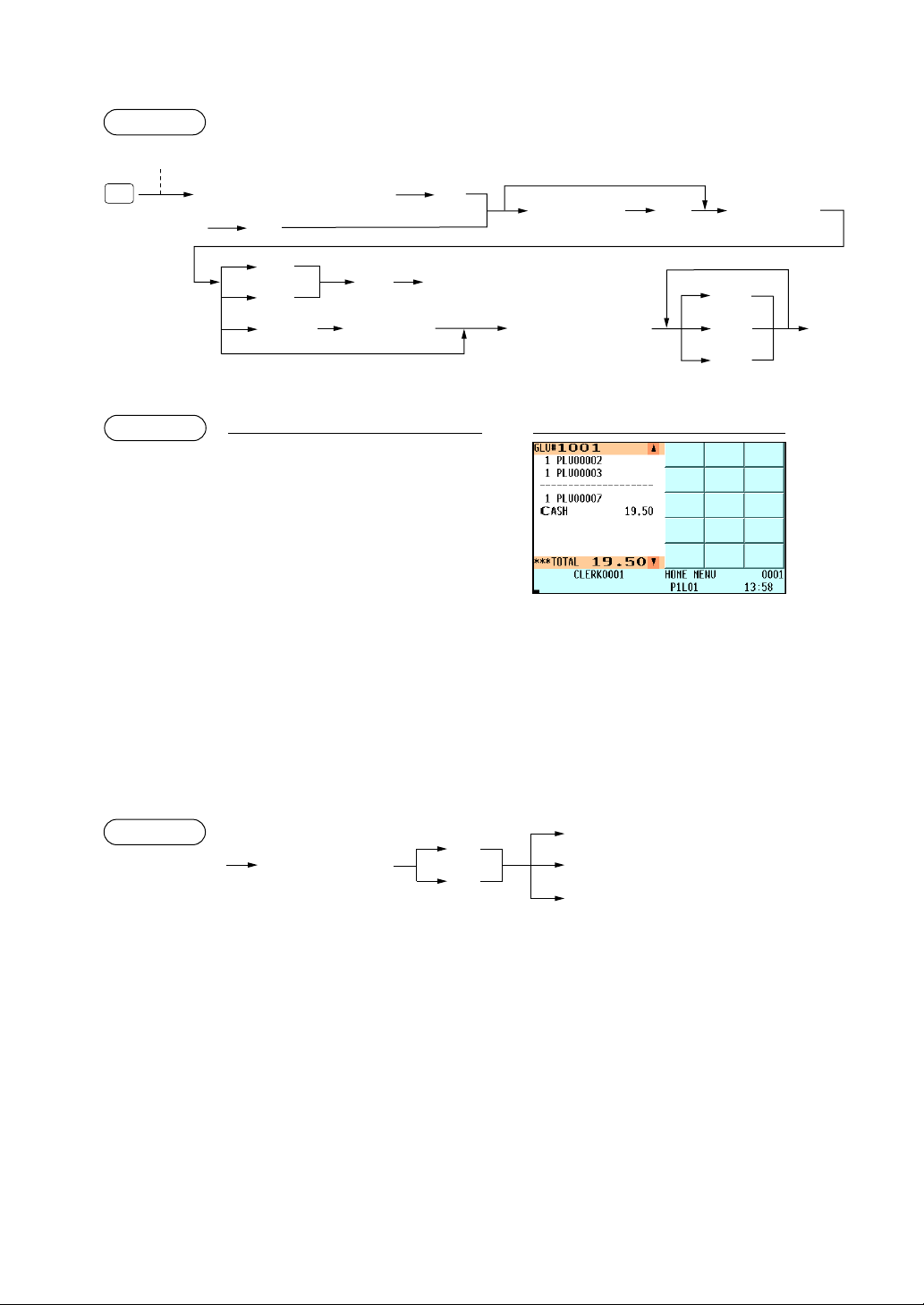
67
Pedido adicional
■ Registros de depósitos
Un depósito se refiere a un pago previo en una cuenta de cliente. Puede recibirse en metálico, en cheque o
en crédito.
Podrá hacer una entrada de depósito sólo cuando introduzca una cuenta de cliente. No podrá hacerse
durante la manipulación del importe recibido.
Un depósito recibido puede devolverse pulsando la tecla
\
. No podrá intentar devolver un importe mayor
que el balance del depósito.
]
h
a
Ò
\
Importe de depósito
(máx. 8 dígitos)
c
,
Å a É
Ó
a
Œ
Procedimiento
1001
g
7
c
VisualizaciónOperación de teclas
Ejemplo
[Selección del código de GLU]
Se visualizan los códigos de las GLU abiertas.
Código de GLU
(Metálico, cheque, crédito,
moneda extranjera)
Cuando se paga completamente (liquidación)
[Operación de pago]
XXXXXX
o
aA
e
OPENED
GLU
©
ı
f
√
˝
√
ß
N.° de cliente
(máx. 2 dígitos)
G
En caso de que la entrada del N.°
de clientes esté inhabilitada
[Registros de
artículos]
Procedimiento
Page 70

68
■ Transferencia de salida o entrada de cuentas de cliente (transferencia
de entrada/salida)
Transferencia de salida de cuentas de cliente
Al terminar un cambio de dependientes o siempre que se cambia un dependiente, una o más cuentas
abiertas de cliente podrán transferirse desde el dependiente al archivo de cuenta abierta hasta que la
responsabilidad de la cuenta(s) se asigne a otro dependiente. Además, todas las cuentas abiertas de
cliente de este dependiente podrán transferirse a la vez.
’
1001
g
’
ImpresiónOperación de teclas
Ejemplo
g
’’
XXXX
Código de GLU
O
Seleccione el
código de GLU.
Para la siguiente cuenta de cliente
Cuando se transfieren todos los códigos
de GLU abiertas del dependiente activo.
Procedimiento
O
1001
e
5000
\
c
ı
VisualizaciónOperación de teclas
Ejemplo
1001
g
5000
]
c
ı
VisualizaciónOperación de teclas
Ejemplo
Page 71

69
Transferencia de entrada de cuentas de cliente
Cuando se asigna el segundo dependiente que se responsabilizará de las cuentas de cliente que se han
transferido:
■ Impresión de facturas
Esta función se utiliza para emitir la factura al cliente. El terminal POS puede imprimir la factura (factura
normal o factura acumulada) en la impresora de fichas, recibos o registro diario. Para la selección de estas
impresoras, póngase en contacto con su distribuidor SHARP autorizado.
• Esta función está disponible inmediatamente después de la finalización de la transacción.
• Si se permite la función de copias, puede imprimir la copia de factura en la ficha y recibo
solamente una vez. Si necesita la copia de factura, póngase en contacto con su distribuidor
SHARP autorizado.
˝
ImpresiónOperación de teclas
Ejemplo
NOTA
ß
XX
N.° de líneas de
avance de ficha
˝
Factura en la ficha (avance automático)
Factura en el recibo
Procedimiento
”
1001
g
”
ImpresiónOperación de teclas
Ejemplo
g
”
”
XXXX
Código de GLU
Para la siguiente cuenta de cliente
Código de dependiente
˚
Cuando se transfieren todas las cuentas de
cliente transferidas desde un dependiente
O
Seleccione el
código de GLU.
Procedimiento
Page 72

70
■ Lectura de GLU intermedia
Esta función se utiliza para inspeccionar temporalmente la cuenta de cliente. Los detalles de la cuenta de
cliente pueden imprimirse en el recibo o ficha. Para seleccionar estas impresoras, póngase en contacto con
su distribuidor SHARP autorizado.
* Podrá visualizar los códigos de GLU abiertas pulsando la tecla s.
• Esta función está disponible después de terminar la entrada de la cuenta de cliente.
• Si se ajusta la comprobación de finalización de GLU intermedia para que sea obligatoria
(INTERMEDIATE FINAL se ajusta a DISABLE en FUNC. PROHIBIT), no podrá saldarse una
cuenta de cliente sin imprimir la GLU usando la función de lectura de GLU intermedia (está
disponible la finalización temporal con la tecla
fo ı
.)
■ Totalización de factura/transferencia de factura
Totalización de factura
La función de totalizador de factura se emplea para totalizar facturas múltiples cuando, por ejemplo, un
cliente en particular paga no sólo su cuenta, sino que también la de otros clientes.
• La factura #1 y las facturas #2 se combinan en una factura. El código de GLU en la factura
combinada se determina por la factura #2 registrada al final. Para #2 hay disponibles un
máximo de 5 facturas.
• El código de GLU de #1 debe estar en utilización. Si la cuenta(s) de cliente de #1 o #2 ya ha
sido manipulada por otro dependiente, la cuenta(s) de cliente debe haberse “transferido”.
Transferencia de factura
Esta función se emplea para cambiar el código de GLU de una factura en particular.
(Sin impresión
de recibo)
Código nuevo de GLU
(1 a 9999.9)
B
g
ı
Código de GLU
(1 a 9999.9)
[Seleccione el código de GLU]
g
O
#1
#2
Procedimiento
1002
g
B
1003
g
ı
VisualizaciónOperación de teclas
Ejemplo
NOTA
Código de GLU
(1 a 9999.9)
[Seleccione el código de GLU]
gB
Código de GLU
(1 a 9999.9)
g
O ı
(Sin impresión
de recibo)
[Operación de pago]
#1 #2
Adición del importe total de la factura
anterior al de la factura nueva
Procedimiento
b
Introduzca un código de GLU.
e
Seleccione “RCPT”.
e
ImpresiónOperación de teclas
Ejemplo
NOTA
Código de GLU
OUTPUT
SLIP
RECEIPT
e
b
e
e
*
Procedimiento
Page 73

71
• Esta función requiere que el código de GLU actual se haya introducido para #1 y un código
nuevo de GLU se haya introducido para #2.
• Una factura #1 se transfiere a la factura #2. La factura #1 se borra y se libera.
■ Separación de facturas
Esta función se utiliza cuando cada cliente de un grupo paga lo suyo. Con esta función, podrá seleccionar
ciertos artículos de una cuenta de cliente y hacer una entrada para el pago. Además, podrá transferir los
artículos seleccionados a otras cuentas de cliente.
Hay tres tipos de las funciones de separación de facturas: separación de facturas por artículos, importe y
persona.
Código de GLU
(Código de GLU original)
Entrada del N.° de clientes
[]
S
eleccione el
código de GLU
Separación de facturas por persona
O
g `
e
Operación de pago
fl
o pulse la pantalla.
Se visualiza el cuadro de
entrada del número de clientes.
C
(Para cancelar la operación de BS)
(Pago por los clientes restantes)
Código de GLU
(
Código de GLU original
)
Entrada de importe
Para finalizar
[
]
Seleccione el
código de GLU
Separación de facturas por importe
O
g _ e ı
Operación de pago
fl
o pulse la pantalla.
(
Para pagar el importe restante o parte del mismo
)
Se visualiza el cuadro de entrada de importe.
C
(
Para cancelar la operación de BS
)
b (^
)
ı
En la ventana original, se visualiza la información
registrada para el código de GLU original.
Separación de facturas por artículos
Operación
de pago
[]
Pulse el artículo
a separarse.
[
]
b (^
)
Código de GLU
(Código de GLU original)
fl
o pulse la pantalla.
(Para volver a la ventana original)
[Seleccione el código de GLU]
g
e
O
Entrada numérica
(Cantidad)
Para
finalizar
El artículo seleccionado se
mueve a la ventana de recepción.
*
*
También podrá seleccionar el artículo moviendo el cursor. En este caso, pulse primero la tecla
·
para visualizar el cursor.
Para seleccionar otro artículo
Para registrar la cantidad total
Procedimiento
1001
g
B
1002
g
ı
VisualizaciónOperación de teclas
Ejemplo
NOTA
Page 74

Separación de facturas por artículos
▼
▼
▼
▼
1002
g
b
2
e
c
fl
ı
VisualizaciónOperación de teclas
Ejemplo
Pulse el artículo a
separarse.
72
Page 75

Separación de facturas por importe
▼
▼
▼
1003
g
_
2000
e
c
fl
ı
VisualizaciónOperación de teclas
Ejemplo
73
Page 76

74
Separación de facturas por persona
• Los artículos que se devuelven o descuentan no pueden separarse.
• Usted no puede especificar la cantidad de un artículo para su selección cuando la cantidad
almacenada tiene una fracción decimal.
• Cuando todavía no se ha seleccionado ningún artículo, el modo de B.S. se termina
automáticamente pulsando la tecla
ı
o extrayendo la llave del dependiente.
• Después de efectuar la operación de BS por importe para una factura, no podrá ejecutar la
operación de BS por artículos ni la operación de totalización de facturas para la factura.
NOTA
▼
▼
▼
▼
1004
g
`
3
e
c
fl
c
fl
c
VisualizaciónOperación de teclas
Ejemplo
Page 77

75
■ Migración de una transacción
Este terminal POS le permite migrar una transacción que no sea del tipo GLU en el archivo de GLU.
La migración de una transacción puede operarse antes de efectuar la operación de pago.
■ Llamada de GLU
Cuando se trate la tecla fcomo la tecla de estado total (es decir, la tecla FINAL funciona como una tecla
de metálico), podrá llamar las GLU finalizadas con la tecla
f
pulsando la tecla Üpara hacer los registros
de artículos adicionales y para realizar liquidaciones que no sean en metálico.
1010
Ü
1
f
VisualizaciónOperación de teclas
Ejemplo
(Finalizado con la tecla FINAL)
Código de GLU
(1 a 9999.9)
Ü
[Registros de
artículos]
(Metálico, cheque, crédito,
moneda extranjera)
Cuando se paga completamente (liquidación)
[Operación de pago]
XXXXXX
o
aA
f
ı√
˝
√
ß
Procedimiento
NOTA
1
1005
©
2
ı
VisualizaciónOperación de teclas
Ejemplo
Para generación de código
de GLU automática
N.° de clientes
(máx. 2 dígitos)
[Registros de
artículos]
(Metálico, cheque, crédito,
moneda extranjera)
Cuando se paga completamente (liquidación)
Código de GLU
(1 a 9999.9)
[Operación de pago]
XXXXXX
[Registros de
artículos]
o
aA
G
©
ı
f
√
˝
√
ß
Procedimiento
Page 78

76
Sistemas de pedidos
■ Pedido por adelantado del cliente
Efectúe esta función para registrar un pedido por adelantado del cliente.
Se asigna un número de pedido a cada pedido por adelantado del cliente. Cada vez que se introduce un
pedido nuevo por adelantado del cliente, se asigna un número de pedido incrementado al pedido. Si se
finaliza o cancela el pedido, nunca se volverá a emplear el número de pedido que se haya asignado una
vez.
Pedido nuevo/adicional
*1: En la lista se visualizan los números del pedido clasificados por la fecha y la hora. También podrá
clasificarlos por fecha y N.° de viaje o por fecha solamente. Para ver los detalles, póngase en contacto con
su distribuidor SHARP autorizado.
*2: Escoja una fecha de pedido de compra para el pedido nuevo.
*3: Especifique una hora introduciendo un número de uno a dos dígitos o de tres a cuatro dígitos. Un número de
uno a dos dígitos se interpreta como el de las horas, y un número de tres a cuatro dígitos como el de las
horas y los minutos.
*4: Para anular un registro de pedido, seleccione un registro con el cursor, y luego pulse la tecla v. Aparecerá
el mensaje “ARE YOU SURE ? 1 YES 2 NO”. Seleccione “1 YES” para anularlo.
*5: Para corregir el número de clientes, vuelve a introducir un número y pulse la tecla G.
*6: Para cancelar el registro, pulse la tecla C. Aparecerá el mensaje “CANCEL REG.? 1 YES 2 NO”.
Seleccione “1 YES” para cancelarlo.
• Los pedidos nuevos por adelantado se deben cerrar temporalmente con la teclaıo f.
Cuando llegue la fecha de pedido de compra, finalícelos mediante importe recibido en
metálico, cheque o a crédito.
• La fecha del pedido de compra debe estar dentro del plazo de 100 días a partir de la fecha
actual.
• Podrá finalizar un pedido antes de la fecha de pedido de compra. En este caso, aparecerá el
mensaje “DATE NOT REACHE 1 YES 2 NO”. Seleccione “YES” para finalizarlo.
NOTA
E
Corrección de la fecha, la hora
y de N.° de viaje
Registro de ventas
En la pantalla, aparece una lista de los
pedidos por adelantado registrados.
En la pantalla
aparece una
lista de fechas.
El cuadro de entrada de la
hora aparece en la pantalla.
Número de pedido
Pedido adicional (registros directos de teclas)
E
U
Pedido nuevo o adicional
(registros basados en menú)
Seleccione un registro de pedido en
la lista para un pedido adicional.
Seleccione “NEW”
para un pedido nuevo.
N.° de clientes
(máx. 2 dígitos)
*4
*1
Seleccione
una fecha.
*2
Especifique la hora
del pedido.
*3
*6
*5
En caso de que la
entrada del N.° de
clientes esté inhabilitada
Procedimiento
Page 79

77
2300
6
ı
▼
1430
e
▼
Seleccione “SU 27/07/2008”.
▼
E
Seleccione “NEW”.
VisualizaciónOperación de teclas
Ejemplo
Page 80

78
■ Pedido por adelantado del cliente a crédito
Efectúe esta función para registrar un pedido por adelantado del cliente a crédito. A diferencia de un pedido
por adelantado del cliente, un pedido por adelantado del cliente a crédito incluye los dos números
siguientes: número de cliente y número consecutivo relacionado con el cliente.
El número de cliente es de seis dígitos y el número consecutivo relacionado con el cliente es del 1 al 10
como ajuste inicial.
Se pueden cambiar respectivamente a cinco dígitos y al 1 al 99 programándolos. Para programar el ajuste,
póngase en contacto con su distribuidor SHARP autorizado.
Cada vez que se registra un pedido por adelantado del cliente a crédito, se aumenta el número consecutivo
relacionado con el cliente.
Pedido nuevo/adicional
*1: En la lista se visualizan los números de clientes y números consecutivos relacionados con los clientes
clasificados por la fecha y la hora. También podrá clasificarlos por fecha y N.° de viaje o por fecha solamente.
Para ver los detalles, póngase en contacto con su distribuidor SHARP autorizado.
*2: Escoja una fecha de pedido de compra para el pedido nuevo.
*3: Especifique una hora introduciendo un número de uno a dos dígitos o de tres a cuatro dígitos. Un número de uno
a dos dígitos se interpreta como el de las horas, y un número de tres a cuatro dígitos como el de las horas y los
minutos.
*4: Para anular un registro de pedido, seleccione un registro con el cursor, y luego pulse la tecla v. Aparecerá el
mensaje “ARE YOU SURE ? 1 YES 2 NO”. Seleccione “1 YES” para anularlo.
*5: Para corregir el número de clientes, vuelve a introducir un número y pulse la tecla G.
*6: Para cancelar el registro, pulse la tecla C. Aparecerá el mensaje “CANCEL REG.? 1 YES 2 NO”. Seleccione “1
YES” para cancelarlo.
F
En la pantalla aparece una lista de los
pedidos por adelantado a crédito registrados.
Número de cliente
Pedido nuevo o adicional (registros directos de teclas)
Pedido nuevo o adicional (registros basados en menú)
Seleccione un registro de pedido en la lista para un pedido adicional.
Seleccione “NEW”
para un pedido nuevo.
*4
*1
F
En la pantalla aparece una lista
de los pedidos por adelantado
a crédito registrados.
En la pantalla aparece
el cuadro de entrada
del número de cliente.
Seleccione un registro de pedido en la lista para un pedido adicional.
Seleccione “NEW”
para un pedido nuevo.
*4
*1
Número de
cliente
Corrección de la fecha, la hora y de N.° de viaje
Registro de ventas
En la pantalla
aparece una
lista de fechas.
El cuadro de entrada de la
hora aparece en la pantalla.
U
N.° de clientes
(máx. 2 dígitos)
Seleccione
una fecha.
*2
Especifique la
hora del pedido.
*3
Corrección de la fecha, la hora y de N.° de viaje
Registro de ventas
En la pantalla
aparece una
lista de fechas.
*
Deberá registrar un pedido nuevo mediante el método basado en menús antes de hacer registros directos de teclas.
El cuadro de entrada de la
hora aparece en la pantalla.
U
N.° de clientes
(máx. 2 dígitos)
Seleccione
una fecha.
*2
Especifique la
hora del pedido.
*3
*5
*6
*5
*6
En caso de que la
entrada del N.° de
clientes esté inhabilitada
En caso de que la
entrada del N.° de
clientes esté inhabilitada
Procedimiento
Page 81

79
• Los pedidos nuevos por adelantado de clientes a crédito se deben cerrar temporalmente con
la tecla
ıo f
. Cuando llegue la fecha de pedido de compra, finalícelos mediante importe
recibido a crédito.
• La fecha del pedido de compra debe estar dentro del plazo de 100 días a partir de la fecha
actual.
• Podrá finalizar un pedido antes de la fecha de pedido de compra. En este caso, aparecerá el
mensaje “DATE NOT REACHE 1 YES 2 NO”. Seleccione “1 YES” para finalizarlo.
3500
2
ı
▼
1830
e
▼
Seleccione “TU 29/07/2008”.
▼
1
e
▼
F
Seleccione “NEW”.
VisualizaciónOperación de teclas
Ejemplo
NOTA
Page 82

■ Máscaras de pedido de artículos
Para emplear esta función, póngase en contacto con su distribuidor SHARP autorizado.
Las máscaras de pedido de artículos son básicamente las formas de entrada de datos de pedidos a
enviarse desde el terminal POS a las oficinas centrales. También se emplean para los formularios de
retornos de mercancías, inventarios, notas de entrega, etc.
Hay dos tipos de máscaras de pedido de artículos: máscaras de pedido y máscaras universales. Podrá
crear hasta 25 máscaras (máscaras N.° 1 a 25) en total. Los primeros cinco de ellos se emplean para
máscaras de pedido, y los restantes se emplean para máscaras universales.
Máscaras de pedido
Las máscaras de pedido se emplean generalmente para enviar pedidos a las oficinas centrales. Las
máscaras N.° 1 a 5 se reservan para máscaras de pedido.
En una máscara de pedido, podrá programar pedidos con el número de entregas por día. Una entrega se
llama “TOUR”. Por ejemplo, 100 bocadillos se entregan a las 6 a.m. como TOUR1, 200 bocadillos a las 11
a.m. como TOUR2 y 50 bocadillos a las 3 p.m. como TOUR3.
Los datos de máscaras (códigos de artículos, textos y ofertas de pedido) se descargan al terminal POS
desde la trastienda de la oficina. En el terminal POS, se abren los datos de máscaras, se confirman las
ofertas de pedidos y se introducen las cantidades para los artículos. Los datos de máscaras se transfieren
en línea empleando un ordenador.
Máscaras universales
Las máscaras universales le permiten enviar información como pueda ser la de los retornos de mercancías,
inventarios, etc. a las oficinas centrales. Las máscaras N.° 6 a 25 se reservan para máscaras universales.
Los datos de máscaras (códigos de artículos y textos) se descargan al terminal POS desde las oficinas
centrales. En el terminal POS, se introduce información como pueda ser la de las cantidades de retornos,
inventarios, etc. en los datos de máscaras. Los datos de máscaras se transfieren en línea empleando un
ordenador.
También se puede emplear una de las máscaras universales para transferencia de existencias de una
sucursal a otra. Para emplear esta función, hay que especificar el N.º de máscara a emplearse para la
transferencia de existencias en el modo PGM2.
m
XX
*
N.° de máscara
Registros directos
Máscaras de pedido/máscaras universales
Se visualiza el menú de selección “MASK”.
*
01-05 para máscaras de pedidos, 06-25 para máscaras universales
Registro de datos
m
Registros de selección de menú
Registro de datos
Selección de menú
Procedimiento
NOTA
80
Page 83

81
Registros auxiliares
■ Cálculos de porcentajes (incremento o descuento)
• El terminal POS proporciona cálculos porcentuales para un subtotal o para cada entrada de artículos
dependiendo de la programación.
• Porcentajes: 0.01 a 99.99%
Cálculo porcentual para un subtotal
Cálculo porcentual para registros de artículos
■ Registros de descuentos
El terminal POS le permite deducir cierto importe menos que un límite superior programado después de la
entrada de un artículo o cómputo de un subtotal dependiendo de la programación.
Descuento para un subtotal
6
70
s
s
100
@
c
ImpresiónOperación de teclas
Ejemplo
6
™
30
s
7 .5
™
c
ImpresiónOperación de teclas
Ejemplo
3
5
5
s
¡
c
ImpresiónOperación de teclas
Ejemplo
(Cuando se
programa un
incremento del 15%
para la tecla
™
.)
(Cuando se
programa un
descuento del 10%
para la tecla
¡
.)
Page 84

82
Descuento para registros de artículos
■ Registros de devoluciones
Para un registro de devolución, pulse la tecla Fjusto antes de pulsar una tecla de sección, la tecla à, la
tecla PLU directa o la tecla
s
o justo antes de explorar un código de EAN. La operación antes de pulsar la
tecla
F
es la misma que la operación normal. Por ejemplo, si el artículo devuelto es uno registrado en una
sección, registre el importe de la devolución y pulse luego la tecla
F
y la tecla de sección correspondiente
en este orden; si se vuelve un artículo registrado en una PLU, registre el código de PLU correspondiente y
luego pulse las teclas
F
y s; y si el artículo devuelto es uno registrado en un EAN, pulse la tecla Fy
explore el código de EAN.
■ Registros de retornos
Para un registro de retorno, pulse la tecla ®justo antes de pulsar una tecla de sección, la tecla à, la
tecla PLU directa o la tecla
s
o justo antes de explorar un código de EAN. La operación antes de pulsar la
tecla
®
es la misma que la operación normal. Por ejemplo, si el artículo devuelto es uno registrado en una
sección, registre el importe del retorno y pulse luego la tecla
®
y la tecla de sección correspondiente en
este orden; si se devuelve un artículo registrado en una PLU, registre el código de PLU correspondiente y
luego pulse las teclas
®
y s; y si el artículo devuelto es uno registrado en un EAN, pulse la tecla ®y
explore el código de EAN.
5
® 4
7
x
7
® s
300
`
1
®à
250
`
4
®
s
c
ImpresiónOperación de teclas
Ejemplo
F 3
7
x
7
F s
300
`
1
Fà
250
`
4
F
s
c
ImpresiónOperación de teclas
Ejemplo
7
s
75
!
c
ImpresiónOperación de teclas
Ejemplo
Page 85

83
■ Impresión de números de código de no suma
Introduzca un número de código de no suma, como pueda ser un número de código de cliente y un número
de tarjeta de crédito, con un máximo de 16 dígitos, y pulse la tecla
=
en cualquier momento durante la
entrada de la venta. Su terminal POS lo imprimirá inmediatamente.
■ Impresión de texto libre
El texto libre programado en el modo PGM puede imprimirse introduciendo el código de texto
correspondiente y pulsando la tecla
t
, o pulsando una tecla de texto directo correspondiente. Podrá
describir su artículo junto con secciones y PLU.
En el caso de antes del registro de artículos
• Podrá cancelar el texto libre mediante la operación de cancelación con el cursor o con
pulsación.
• Podrá introducir textos libres antes del registro de artículos como ajuste inicial. Si desea
introducir textos libres después del registro de artículos, póngase en contacto con su
distribuidor SHARP autorizado.
NOTA
F 1
2
t 2
c
ImpresiónOperación de teclas
Ejemplo
Código de texto
(1 a 99)
Entrada de sección
Entrada de PLU/subsección
Entrada de EAN
Teclas de texto directo
t
Cantidad
x
Cantidad
e
Antes del registro de artículos
Después del registro de artículos
Entrada de sección
Entrada de PLU/subsección
Entrada de EAN
Código de texto
(1 a 99)
Teclas de texto directo
t
Cantidad
x
Cantidad
Procedimiento
1230
=
1
Ô
ImpresiónOperación de teclas
Ejemplo
Page 86

84
Tratamiento de pagos
■ Registros de propinas
El terminal POS permite la entrada de propinas que dan sus clientes en metálico u otra forma de pago
(cheque o crédito). La entrada de propina se asume que se lleva a cabo en el sistema siguiente:
• La propina pagada por un cliente a un dependiente se introduce en el terminal POS mediante entrada de
propina, y el restaurante paga el importe de la propina al dependiente después en metálico.
• La entrada del importe de la propina en el terminal POS la efectúa normalmente un dependiente.
La entrada se permite antes de realizar la operación de pago. Después de efectuar la entrada de la propina,
no se permite la entrada de artículos. La operación de la transacción debe finalizarse con la operación de
pago. No se permite la mezcla de dos tipos de propinas, en metálico y en otra forma de pago, en una
entrada durante la operación de una transacción. Sólo se permite la entrada de propina en una forma.
Entrada de propina en metálico: En una transacción en la que se hace una entrada de propina en
metálico, cuando se inicia la operación de pago, el proceso es el
siguiente:
El importe recibido en metálico (que puede ser moneda extranjera) es
obligatorio hasta que un total de importe recibido en metálico excede o
iguala al importe de la propina en metálico. Entonces, se permite la
operación de importe recibido con cheque (o crédito).
Entrada de propina que no es en metálico: En una transacción en la que se hace una entrada de propina
que no es en metálico, cuando se inicia la operación de pago,
el proceso es el siguiente:
El importe recibido en cheque (o crédito) es obligatorio hasta
que un total de importe recibido en cheque (o crédito) excede
o iguala al importe de la propina que no es en metálico.
Entonces, se permite la operación de importe recibido en
metálico.
1001
g
300
{
300
c
1500
h
ImpresiónOperación de teclas
Ejemplo
Importe de la propina
{
Importe de la propina
}
Entrada de propina en metálico
Entrada de propina que no es en metálico
Procedimiento
Page 87

85
■ Cambio de moneda extranjera
El terminal POS permite entradas de pago en moneda extranjera. Pulsando las teclas ,a +se crea un
subtotal en moneda extranjera. Después de un cambio de moneda extranjera sólo pueden manipularse
importes en metálico.
*Tasa preajustada: 0.0000 a 9999.999999
• Cuando el importe recibido es insuficiente, el déficit equivalente se muestra en moneda
nacional.
• También podrá introducir un importe recibido en moneda extranjera desde la ventana del
menú de cambio de moneda extranjera. Pulse la tecla
5
y seleccione un número de cambio
de moneda extranjera pertinente e introduzca el importe.
• El importe del cambio se visualizará en moneda nacional.
• La disponibilidad de recepción de pagos en crédito y cheque depende de la programación.
(Sólo para cambio de divisas 1)
Tasa de cambio preajustada (1.550220): EX1
Casos en que se abre el cajón de moneda extranjera:
• En el momento de emitir el recibo después de entregar el importe de la moneda extranjera.
• En el momento de emitir el informe X/Z (incluido CCD).
• Se ejecuta la Función de abertura del cajón de moneda extranjera
.
Cuando se pulsa simplemente una tecla EXCHANGE fuera de una transacción, el cajón de
moneda extranjera se abre, y el contador sin venta se incrementará en uno.
,
+
NOTA
ImpresiónOperación de teclas
Ejemplo
NOTA
Nuevo registro
Tasa de cambio
preajustada
*
Importe
recibido
Para pago de importe exacto
Para pago adicional en moneda extranjera
Después de
completar una
entrada
o
Después de ver
que el importe
recibido es inferior
al importe de la
venta en una
entrada de venta
Registro siguiente
o pago en
moneda nacional
,c
Ó
a
Œ
+
L
Å
a
É
h
a
Ò
(máx. 8 dígitos)
Procedimiento
Texto de descripción de
moneda
Cambio de
moneda
extranjera
Importe recibido
en moneda
extranjera
12000
6
7
,
c
Page 88

86
■ Registros de recibido a cuenta
Para recibir un importe recibido a cuenta (RA), podrá seleccionar el sistema de sólo en metálico o el
sistema de pago mixto. Seleccione el sistema de sólo en metálico cuando reciba el RA sólo en metálico. En
el sistema de pago mixto, podrá recibir el RA con metálico, cheque o crédito. En cualquiera de los dos
sistemas, no podrá recibir el RA en moneda extranjera.
Cuando desee emplear el sistema de sólo en metálico, póngase en contacto con su distribuidor SHARP
autorizado.
Sistema de pago mixto
* De las teclas
Óa Œ
, podrá utilizar sólo la que esté programada para poder realizar registros
de importes recibidos.
12345
=
4800
a
4000
h
800
c
ImpresiónOperación de teclas
Ejemplo
NOTA
a
o
A
o
¡
a
ª
~
h
a
Ò
Ó
a
Œ
c
, Å a É
!
a
(
Tasa de descuento
Importe de descuento
Cuando se hace un importe recibido mixto o dividido
*
Para corregir (sobrescribir)
el importe RA
Para cancelar la
operación RA
Importe RA
(máx. 8 dígitos)
Importe
recibido
c
Procedimiento
Page 89

87
Sistema de sólo en metálico
■ Registros de pagos
Para realizar un registro de pago (PO), podrá seleccionar el sistema de sólo en metálico o el sistema de
pago mixto. Seleccione el sistema de sólo en metálico cuando el pago se haga sólo en metálico. En el
sistema de pago mixto, podrá recibir el pago con metálico, cheque o crédito. En cualquiera de los dos
sistemas, deberá realizar el registro del PO sólo en una transacción.
Cuando desee emplear el sistema de sólo en metálico, póngase en contacto con su distribuidor SHARP
autorizado.
Sistema de pago mixto
* De las teclas
Óa Œ
, podrá utilizar sólo la que esté programada para poder realizar registros
de importes recibidos.
6789
=
q
3000
c
q
ImpresiónOperación de teclas
Ejemplo
NOTA
Importe
(máx. 8 dígitos)
q
o
Qq o Q
h
a
Ò
Ó
a
Œ
c
, Å a É
Para el PO siguiente
Para cancelar
*
Procedimiento
12345
=
4800
a
ImpresiónOperación de teclas
Ejemplo
aA
o
Importe RA
(máx. 8 dígitos)
Procedimiento
Page 90

88
Sistema de sólo en metálico
■ Sin ventas (cambios)
Pulse simplemente la tecla Nsin registrar nada. El cajón se abrirá y la impresora imprimirá “NO SALE”
(sin venta) en el registro diario y en el recibo. Si deja que el terminal POS imprima un número de código de
no suma antes de pulsar la tecla
N
, se obtendrá un registro sin venta con un número de código de no
suma impreso.
■ Transferencia en metálico
Esta función se utiliza para cambiar el importe de ventas en metálico para importes de ventas de crédito o
de cheques. Por ejemplo, podrá emplear esta función cuando su cliente le solicite el pago con crédito o que
usted reciba un cheque después de haber introducido el pago como recibido en metálico.
• Las teclas
ha J
se asignan a la tecla Ço 3como ajuste inicial.
• Las teclas
Óa Œ
se asignan a la tecla ço 2como ajuste inicial.
2000
h
ImpresiónOperación de teclas
Ejemplo
NOTA
h
a
Ò
Importe
(máx. 8 dígitos)
Ó
a
Œ
Procedimiento
Impresión
6789
=
2500
q
ImpresiónOperación de teclas
Ejemplo
Importe
(máx. 8 dígitos)
q Q
o
Procedimiento
Page 91

89
■ Cambio de cheque a metálico
Para emplear esta función, consulte a su distribuidor SHARP autorizado, y no podrá emplear
esta función junto con la función de transferencia de metálico.
■ Recargo por el servicio
Cuando la operación de pago se hace para registros de venta, se calcula el importe de recargo por el
servicio y se imprime. Podrá programar un porcentaje para calcular el recargo por el servicio. Si el
porcentaje se programa como 0%, el terminal POS no imprimirá ningún recargo por el servicio. El recargo
por el servicio está disponible en los sistemas de IVA 1-6 automático, impuestos 1-6 automático, IVA 1-3
automático, y de impuestos 4-6 automático.
■ Ventas VIP
Esta función se utiliza para transacciones de clientes importantes exentos de recargo. En este modo, no se
cuenta ningún precio unitario.
*Menos que el importe de límite superior
programado
ƒ
1
3
x 2
c
ImpresiónOperación de teclas
Ejemplo
c
[Registros de artículos]
ƒ
≈
Procedimiento
2
3
s
c
ImpresiónOperación de teclas
Ejemplo
6789
=
3000
h
ImpresiónOperación de teclas
Ejemplo
h
a
Ò
Importe del
cheque
Procedimiento
NOTA
Precio unitario
programado para
PLU1: 1.15
Precio unitario
programado para
PLU2: 15.00
Page 92

90
Administración de clientes
Su terminal POS incorpora la función de administración de clientes.
Para habilitar la función de administración de clientes, introduzca el código de cliente asignado al cliente.
Podrá introducir el código de cliente en cualquier momento durante la transacción.
Normalmente, la información del cliente (nombre, código y dirección), se programan de antemano. Sin
embargo, podrá introducir la información de un nuevo cliente durante la transacción. Cuando se introduce el
código de un cliente que no está definido, se visualiza el mensaje “UNDEFINED CODE”, y entonces puede
introducir el nombre y dirección del cliente, que quedan almacenados en el archivo de clientes.
Para los clientes registrados, podrá diferir el pago. Realice la finalización provisional usando la tecla
Î
. El
importe de la venta se acumula al importe de cargo de cada cliente. Cuando el cliente paga su cuenta de
cargos, realice el registro de recibido a cuenta.
*: Exploración del código de cliente en una tarjeta de cliente proporcionada al cliente, o código de barras del
formato EAN-13. Adicionalmente, el código de cliente puede leerse con el lector de tarjetas magnéticas
opcional.
**: Cuando el código introducido para el registro del cliente no exista en el archivo de clientes, se visualizará
“UNDEFINED CODE” un momento con pitidos. Luego, se visualizará la ventana de registro del nombre
NAME para indicar al operador que introduzca un nombre de cliente.
***: Se visualiza la ventana de registro de la dirección ADDRESS.
• El registro del código de cliente se inhibe después de la operación de pago.
• Cuando se registra un código erróneo, realice el procedimiento siguiente para cancelarlo.
Si no se ha introducido ningún artículo, pulse la tecla
c
.
Si se ha introducido algún artículo, efectué la operación de cancelación de subtotal.
NOTA
Ä
e
c
e
c
Código de cliente
(máx. 13 dígitos)
*
Exploración del código de cliente
oo
***
**
Entrada de nombre
(máx. 16 caracteres)
Entrada de dirección
(máx. 40 caracteres)
Registro de ventas
e
ˆ
G
Búsqueda de registros de clientes por nombre
Impresión de nombres y direcciones en recibos/facturas
H
Procedimiento
Page 93

■ Operaciones básicas
• Para introducir el código de un nuevo cliente en el modo REG/MGR
• Cuando permite que el cliente defiera el pago;
• Cuando el cliente paga su cuenta de cargos o se efectúa un pago parcial;
ˆ
0800000000075
e
3000
a
c
ImpresiónOperación de teclas
ˆ
0800000000075
e
5370
6
Î
ImpresiónOperación de teclas
680
1
ˆ
0800000001232
e
name5e
addr5e
c
ImpresiónOperación de teclas
ˆ
0800000000075
e
2
c
VisualizaciónOperación de teclas
Ejemplo
El resto de la cuenta de cargos
91
Page 94

■ Búsqueda de registros de clientes por nombre
Esta función le permite buscar el archivo de cliente por nombre en los registros de clientes. Esta función
está disponible antes y durante una transacción.
*1: Para buscar por códigos, introduzca un código de cliente.
*2: No será necesario introducir el nombre entero. El terminal POS busca los nombres que coinciden
parcialmente con el (los) carácter (caracteres) introducido(s).
• Cuando se registra un código erróneo, realice el procedimiento siguiente para cancelarlo.
Si no se ha introducido ningún artículo, pulse la tecla
c
.
Si se ha introducido algún artículo, efectué la operación de cancelación de subtotal.
Seleccione “NAME3”.
2500
1
Î
▼
Introduzca “N”.
(En la pantalla se listan los
nombres que comienzan con
“N”.)
▼
ˆ
G
VisualizaciónOperación de teclas
Ejemplo
NOTA
ˆ e
o
c
C
G
Se visualiza el cuadro
de entrada de código
de cliente.
Se visualiza el cuadro de
entrada de nombre.
*1
Entrada del nombre
(máx. 16 caracteres)
Seleccione un
nombre con el
cursor o pulsándolo.
*2
Para cancelar la operación
C
Los resultados de búsqueda se
listan por orden alfabético.
Para cancelar la operación
Registro de ventas
Procedimiento
92
Page 95

■ Impresión de nombres y direcciones en recibos/facturas
Para emplear esta función, póngase en contacto con su distribuidor SHARP autorizado.
Esta función le permite imprimir en el recibo o factura un nombre y dirección almacenados en el archivo de
nombres y direcciones. Los datos del archivo de nombres y direcciones se pueden crear en su ordenador y
deben transferirse al terminal POS mediante comunicaciones en línea o mediante una tarjeta SD opcional.
Esta función está disponible en las situaciones siguientes:
• Pulse la tecla
H
durante una transacción.
• Pulse la tecla
H
en el cuadro de entrada del nombre para un registro de cliente nuevo.
• Después de pulsar una tecla de forma de pago programada para hacer registros de nombre y
dirección obligatorios
*1: No será necesario introducir el nombre entero. El terminal POS busca los nombres que coinciden parcialmente
con el (los) carácter (caracteres) introducido(s).
*2: Si el archivo de nombres y direcciones no está instalado en el terminal POS, sólo se visualiza “-- - ENTRY -- -”.
▼
Introduzca un nombre.
(En este ejemplo, se introduce
“E”.)
e
▼
3800
1
H
VisualizaciónOperación de teclas
Ejemplo
e
o
c
Se visualiza el cuadro de entrada de nombre.
H
Después de pulsar una
tecla de forma de pago
programada para requerir
registros de nombre y
dirección
C
Entrada del nombre
(máx. 16 caracteres)
*1
Para cancelar la operación
Los resultados de búsqueda se
listan por orden alfabético.
C
Seleccione un
nombre con el
cursor o pulsándolo.
Para cancelar la operación
Registro de ventas
Para introducir un
nombre y dirección
nuevos
Seleccione
“
---ENTRY---
”
e
o
c
Entrada del nombre
(máx. 16 caracteres)
e
o
c
Entrada de la dirección
(máx. 40 caracteres)
Registro de ventas
*2
Procedimiento
NOTA
93
Page 96

94
■ Impresión de facturas de clientes
Esta función imprime los datos de transacciones de clientes finalizadas con la tecla Î.
Introduzca el código de cliente para el cual desee imprimir los datos de transacción. El margen de datos a
imprimirse puede especificarse por fechas. También podrá escoger entre cancelar o guardar los datos
impresos.
e
o
c
e
o
c
e
o
c
Se visualiza el cuadro
de entrada del código
de cliente.
Código de cliente
(máx. 13 dígitos)
Introduzca la fecha
de inicio.
Introduzca “0” para
imprimir sólo la fecha
de finalización.
I
Ä
Se imprime la factura.
Seleccione “1 YES” o “2 NO”.
Exploración del código de cliente
Introduzca la fecha
de finalización.
Seleccione la salida.
Si se programa “DISABLE” para
el borrado de factura de cliente
Procedimiento
Se imprimen en el recibo el nombre
y la dirección seleccionados.
▼
200
2
c
▼
(Se listan los nombres.)
Seleccione un nombre.
e
Page 97

Función de empleados
Podrá emplear las funciones siguientes empleando códigos de empleados:
■ Registro de entrada de dependiente/administrador
Los dependientes o administradores pueden registrar su entrada introduciendo los códigos de empleado, o
pueden registrar su entrada utilizando las tarjetas de empleado. Para emplear una tarjeta de empleado,
necesitará un lector de tarjetas magnéticas (MCR). Póngase en contacto con su distribuidor SHARP
autorizado.
Emplee los procedimientos siguientes:
• Registro de entrada de dependiente
En el caso del “Sistema de llaves electrónicas de dependientes”, el registro de dependientes no
podrá hacerse con este procedimiento.
• Registro de entrada de administrador
Lectura de una tarjeta de empleado
XXXX
Código secreto
(máx. 4 dígitos)
e
J
XXXXXXXXXX
Código de empleado
(máx. 10 dígitos)
NOTA
J
Lectura de una tarjeta de empleado
XXXX
Código secreto
(máx. 4 dígitos)
e
XXXXXXXXXX
Código de empleado
(máx. 10 dígitos)
I
6
e
220708
e
250708
e
Seleccione “RCPT”.
Seleccione “1 YES”.
ImpresiónOperación de teclas
Ejemplo
95
Page 98

■ Registro del tiempo de trabajo de los empleados
Podrá administrar el número de horas que trabajan los empleados.
El tiempo de trabajo podrá registrarse con las operaciones siguientes:
Operaciones de hora de entrada/salida y de entrada/salida de descanso
• Podrá seleccionar una ubicación de tarea y el N.° de cajón empleando la tecla
.
.
• El terminal POS permite a un dependiente registrar su entrada o salida sin comprobar la hora
de entrada o salida del dependiente.
NOTA
Seleccione el
modo “REG”
e
“
Seleccione el
modo “REG”.
e
K
Código secreto
XXXX
Lectura de una
tarjeta de empleado
Código de empleado
(máx. 10 dígitos)
XXXXXXXXXX
En caso de la hora de entrada de descanso
En caso de la hora
de salida de descanso
Cuando la entrada de ubicación está inhibida
Seleccione una ubicación de tarea
e
Seleccione una ubicación de tarea
Código secreto
XXXX
Lectura de una
tarjeta de empleado
•
Hora de
entrada
Código de empleado
(máx. 10 dígitos)
XXXXXXXXXX
e
Código de dependiente
XXXX
Seleccione un cambio de
tandas de trabajo.
(En caso de que la función de
cambio de tandas de trabajo
esté habilitada)
e
Cuando la entrada de ubicación está inhibida
Cuando se selecciona la
ubicación predeterminada
Entrada del N.° de cajón
(En caso de que la entrada del
N.° de cajón sea obligatoria)
Cuando se introduce el código de dependiente “0”
Seleccione el
modo “REG”.
e
‘
Código secreto
XXXX
Lectura de una
tarjeta de empleado
Código de empleado
(
máx. 10 dígitos
)
XXXXXXXXXX
e
Cuando se selecciona la ubicación de tarea predeterminada
•
Hora de
salida
•
Hora de entrada de
descanso u hora de
salida de descanso
96
Page 99

▼
Seleccione un cambio de
tandas de trabajo.
▼
e
▼
Seleccione un número de
ubicación.
(Emplee la tecla
.
para
seleccionar la opción.
También podrá emplear la
tecla
s
para visualizar la lista
de opciones.)
▼
1375
e
▼
“
1
e
VisualizaciónOperación de teclas
Ejemplo
Código de empleado
Código secreto
Código de dependiente
97
Page 100

Operación de edición de la hora
Un administrador podrá editar los datos de la hora de entrada/salida de empleados para registrar sus
tiempos correctamente.
Seleccione el
modo “OPXZ”.
3 EMPLOYEE 1 TIME EDIT XX
Código de
administrador
XXXX
Código secreto
del administrador
e
e
XXXXXX
Fecha
e
e
Aparecerá la ventana de
edición de las horas y luego
edite los datos de las horas.
Lectura de una
tarjeta de empleado
Seleccione “YES” para completar la edición.
Seleccione “NO” para volver a la ventana de edición de la hora.
Aparecerá el mensaje “ARE YOU SURE?”.
Código de empleado
(máx. 10 dígitos)
XXXXXXXXXX
Cuando se editan los
datos de hoy
c
▼
Seleccione un número de cajón.
(Emplee la tecla
.
para
seleccionar la opción.
También podrá emplear la tecla
s
para visualizar la lista de
opciones.)
98
